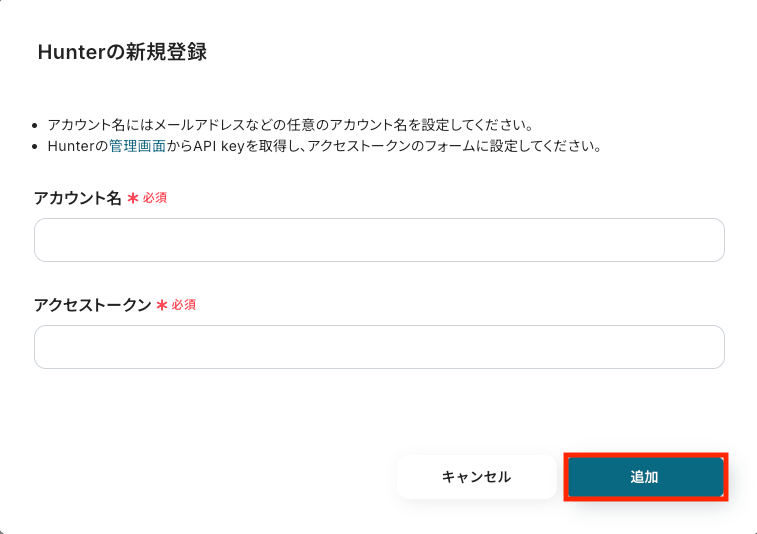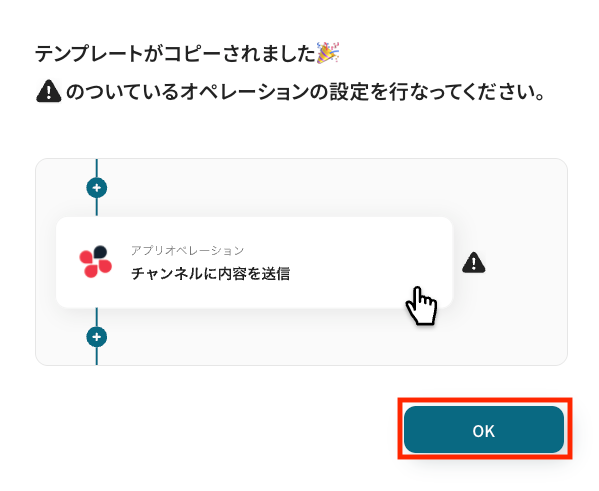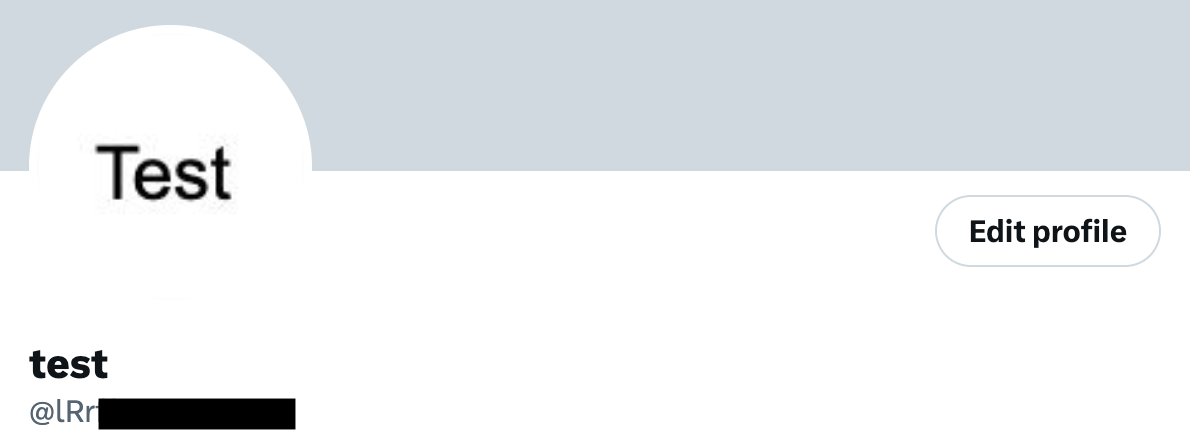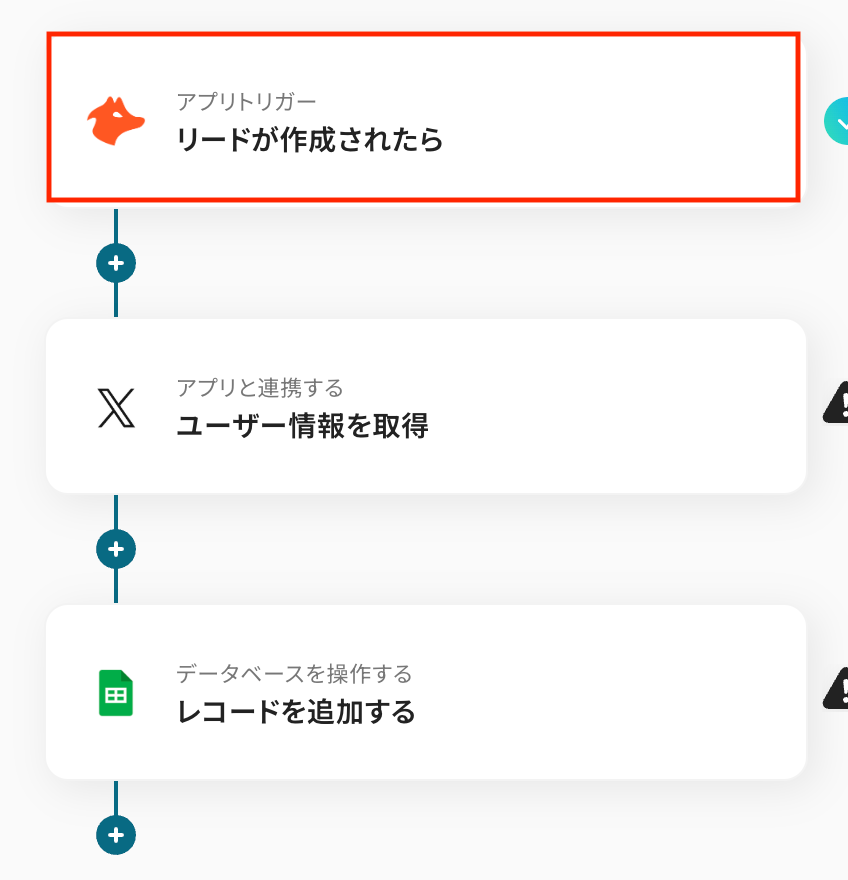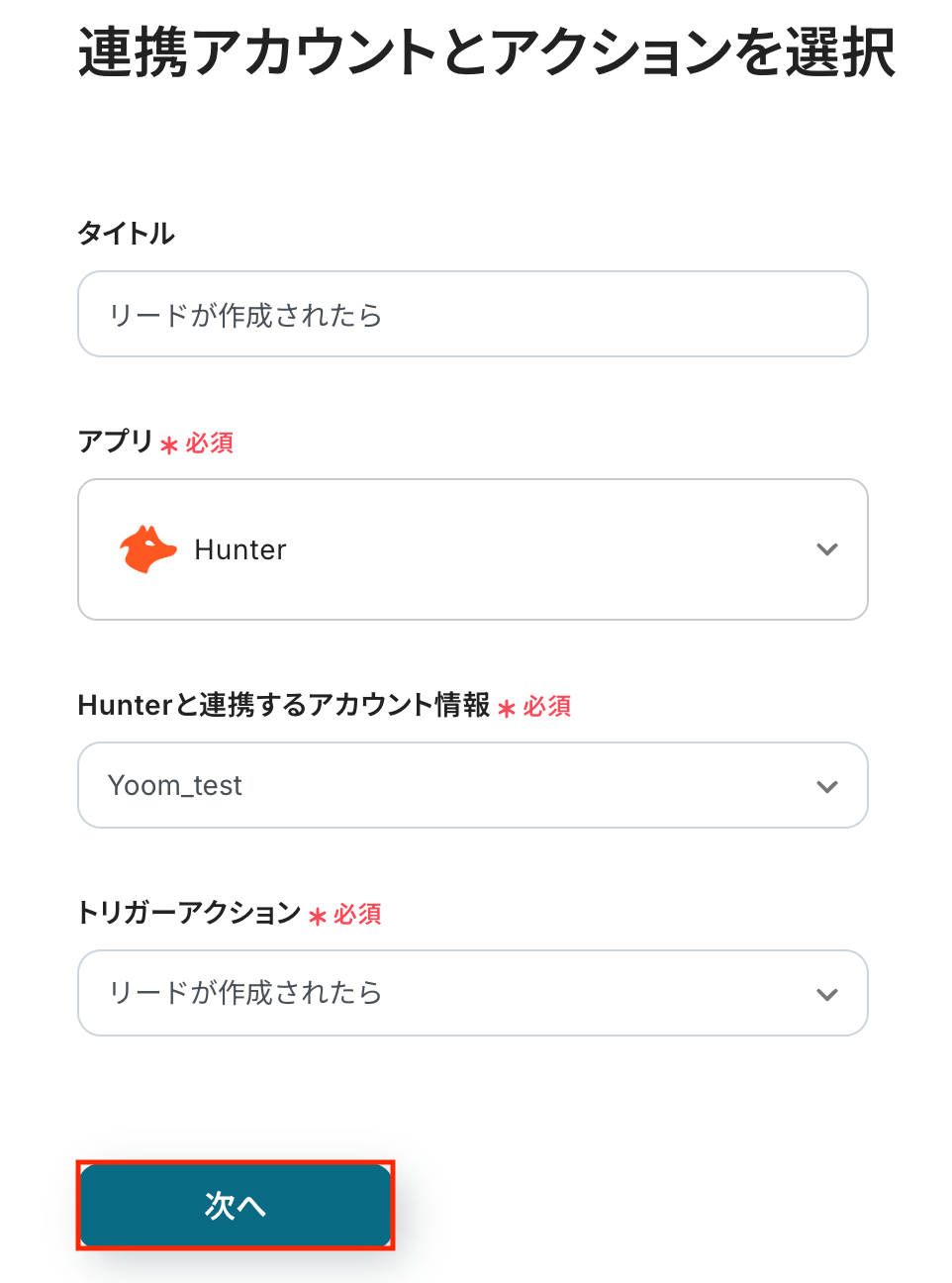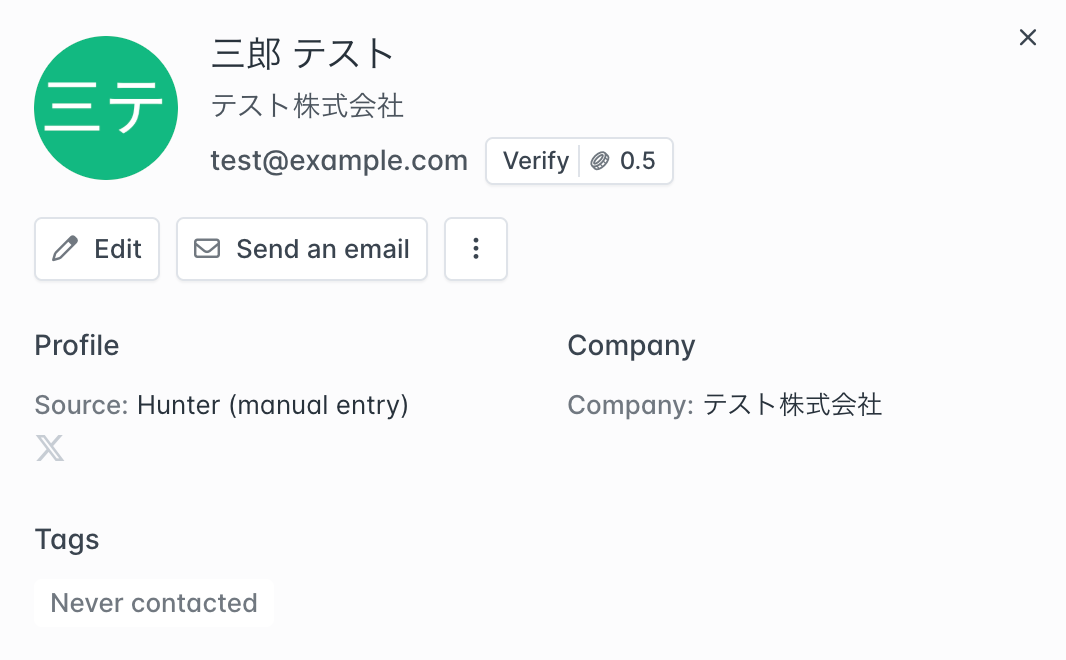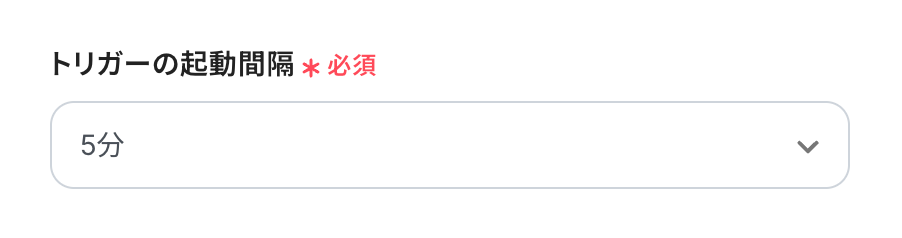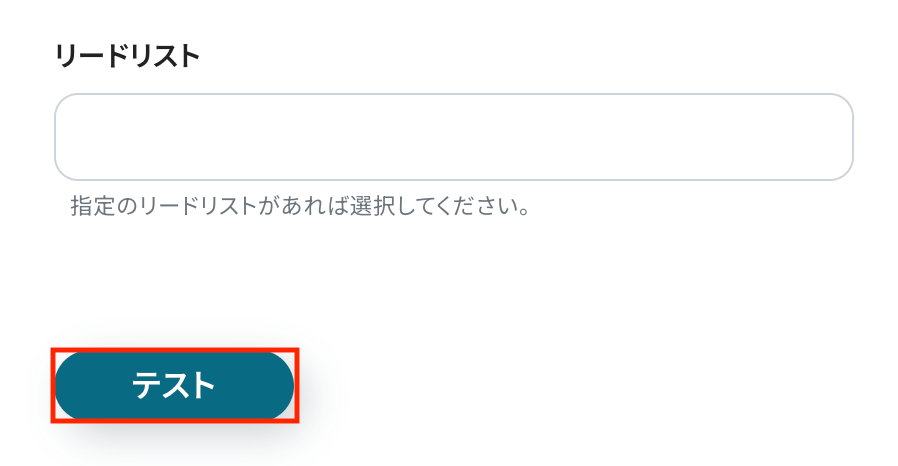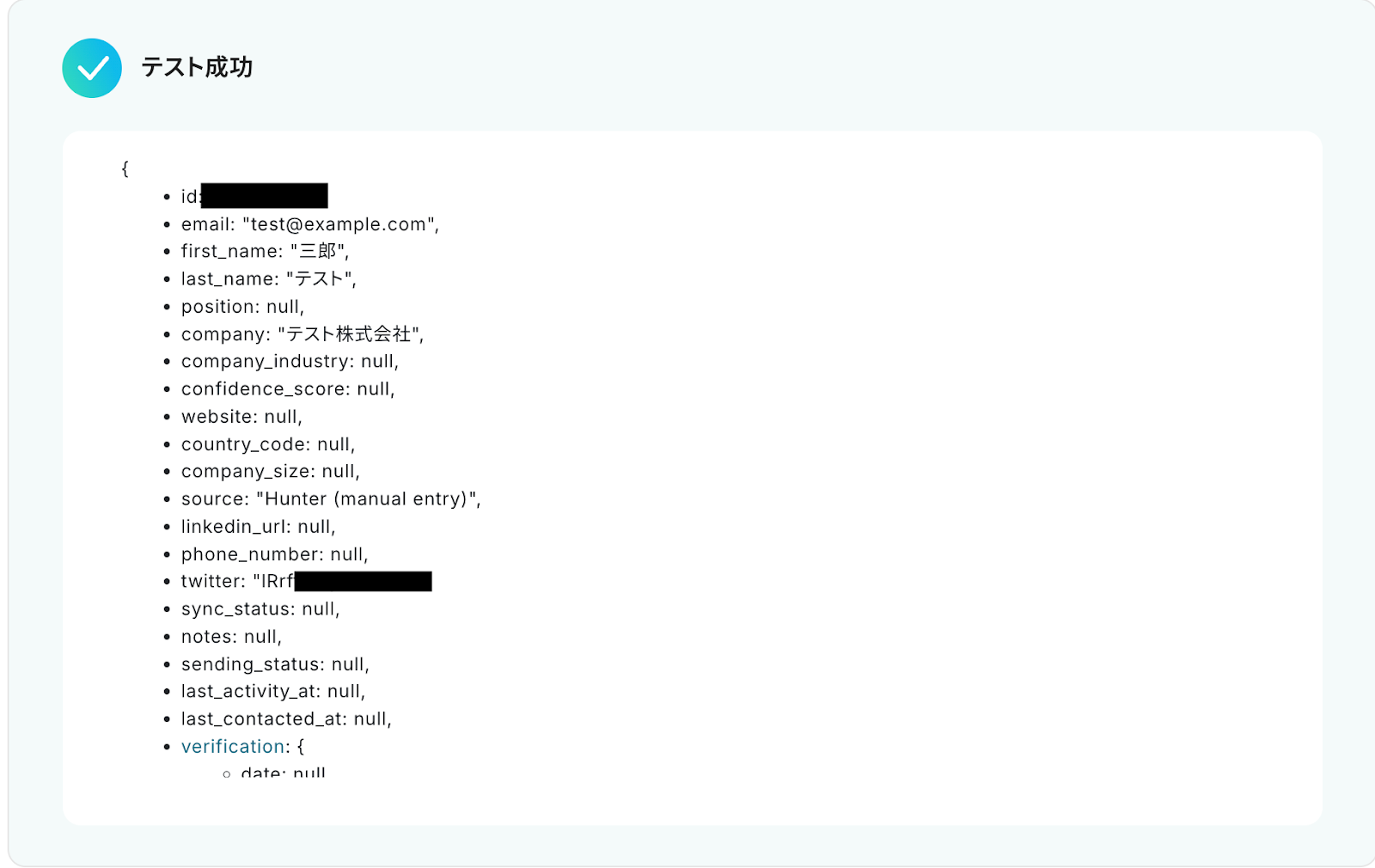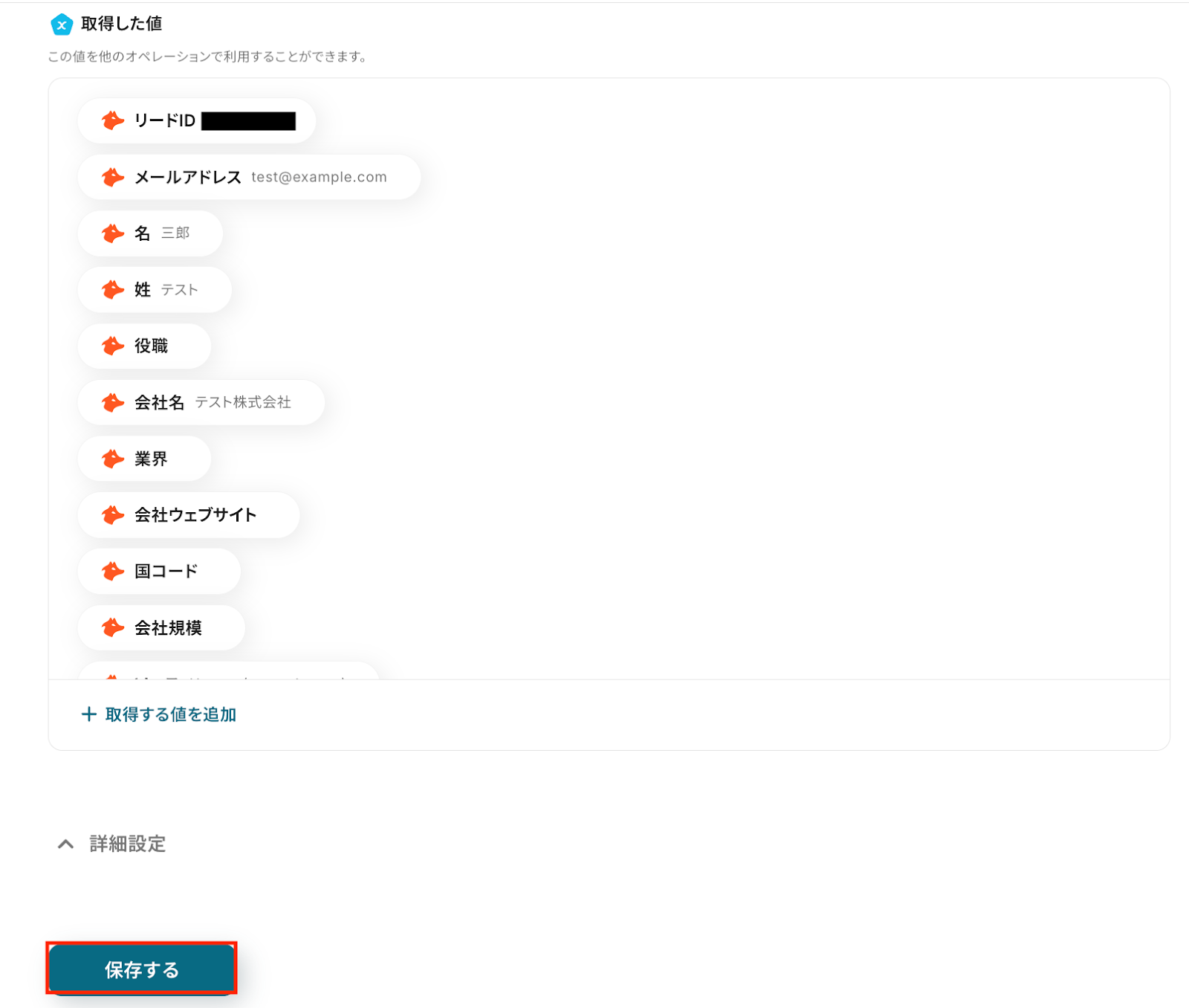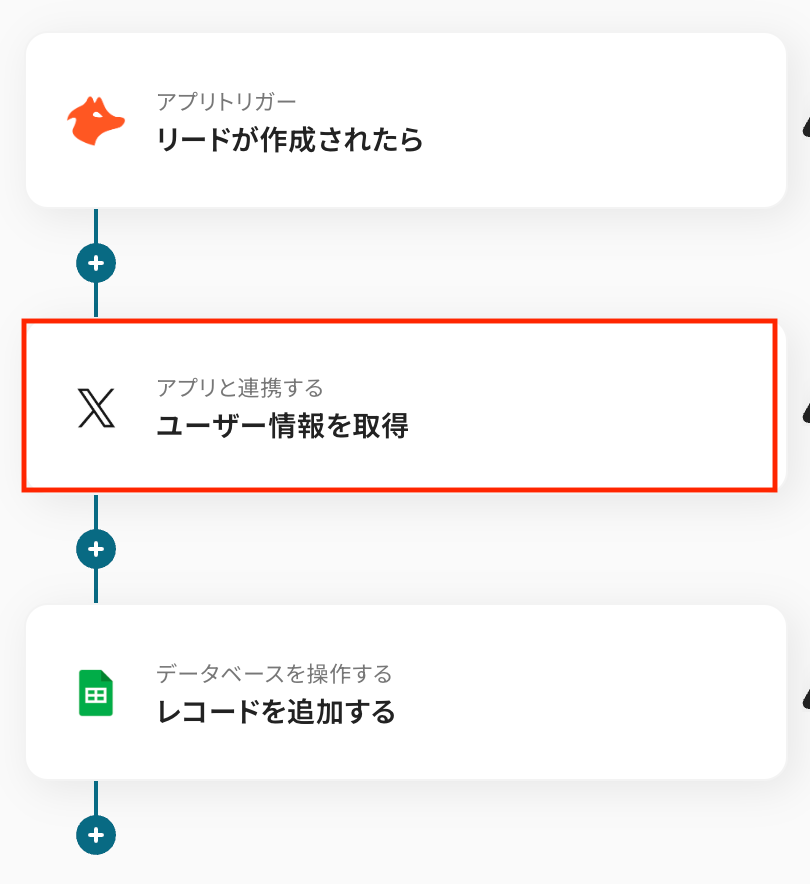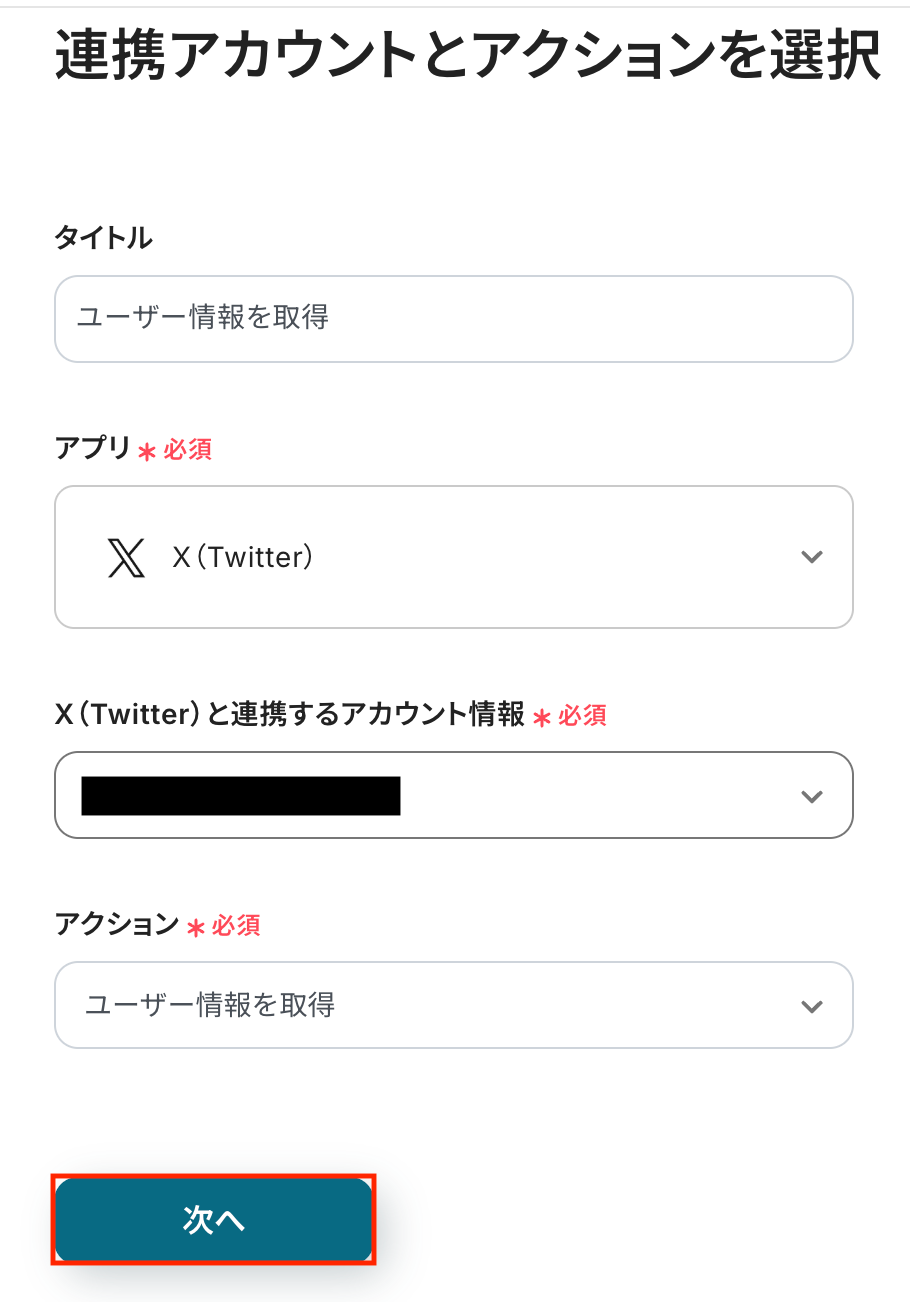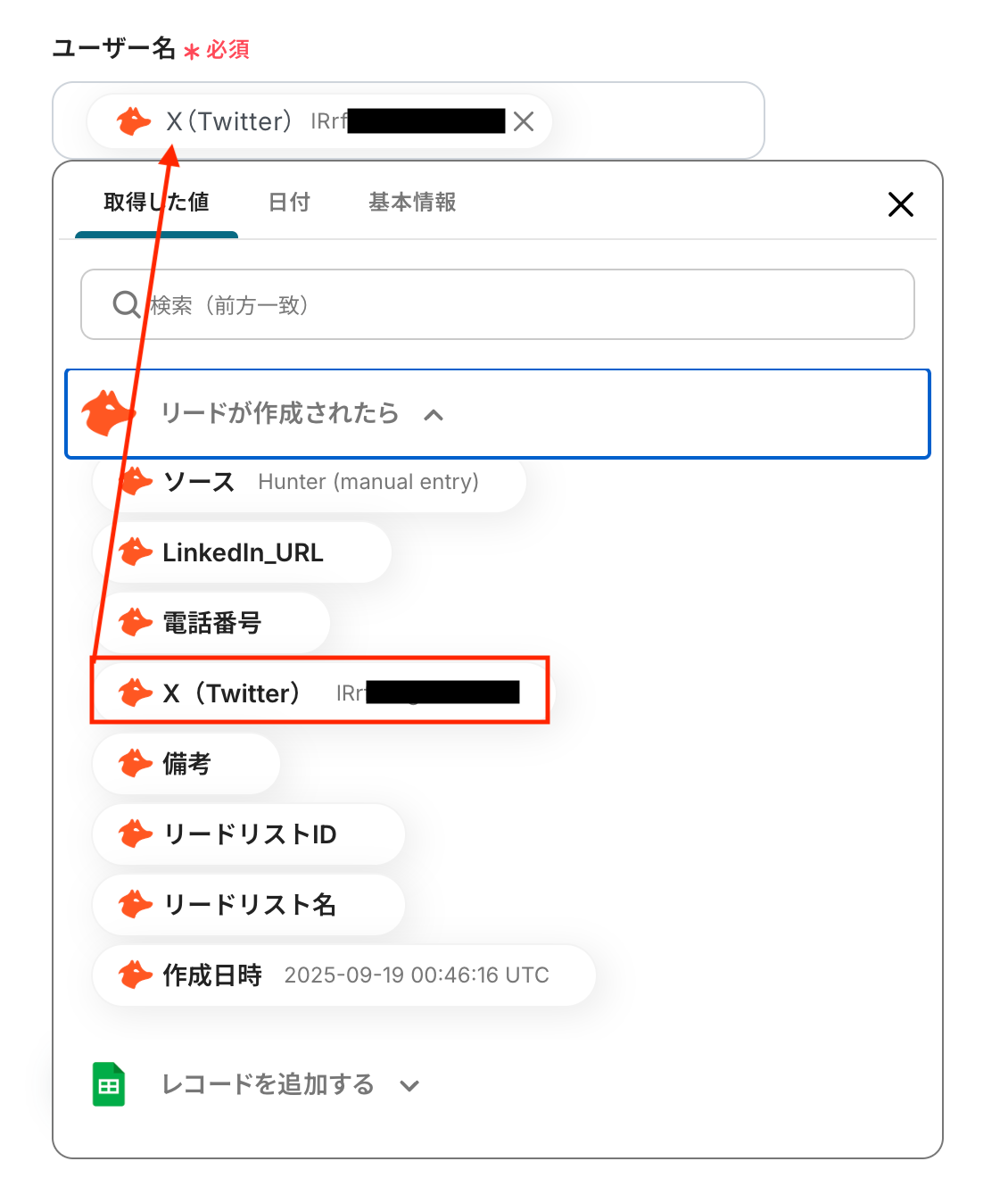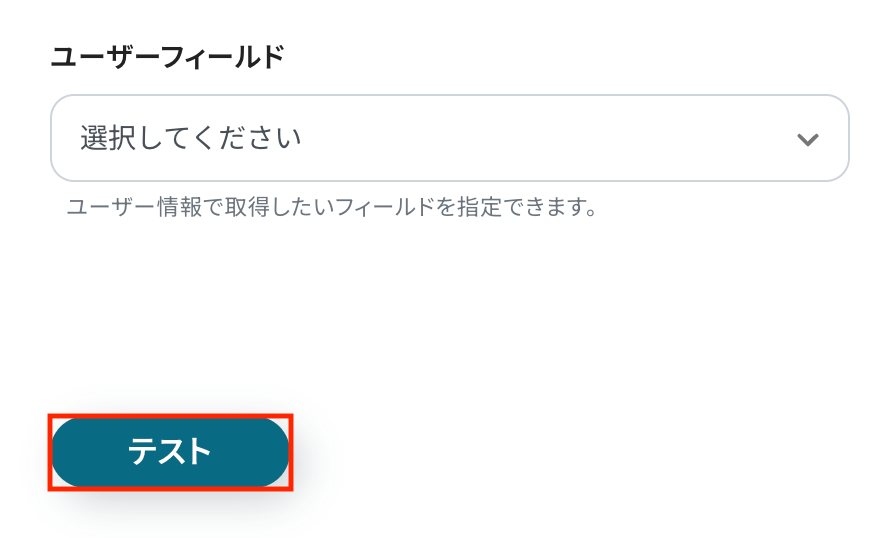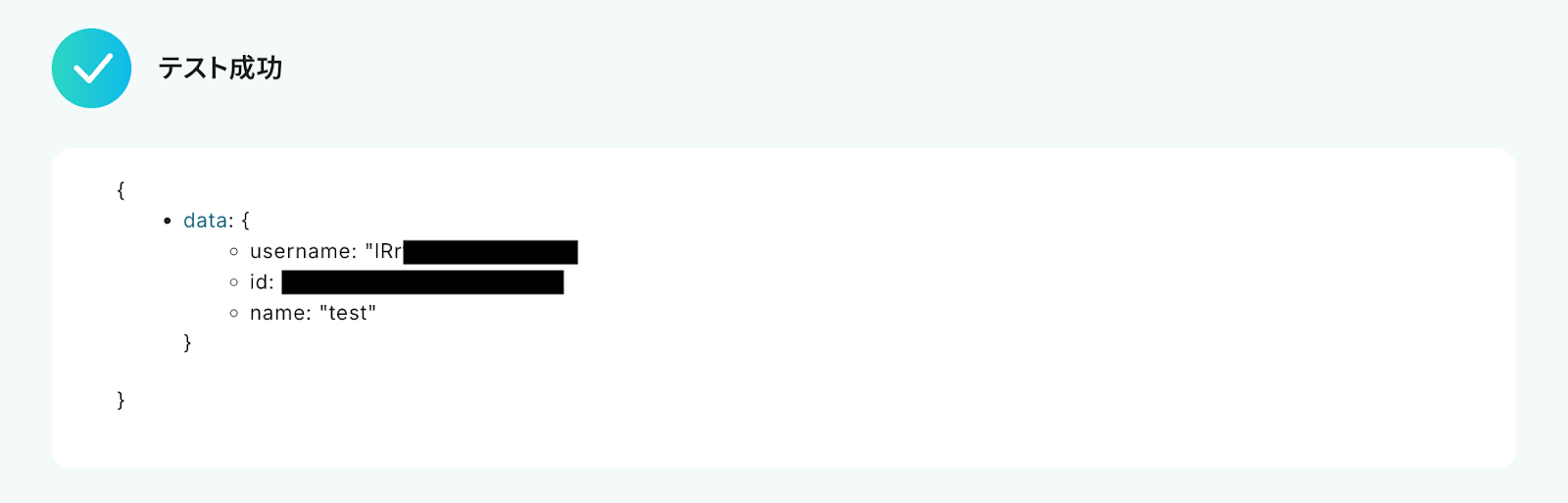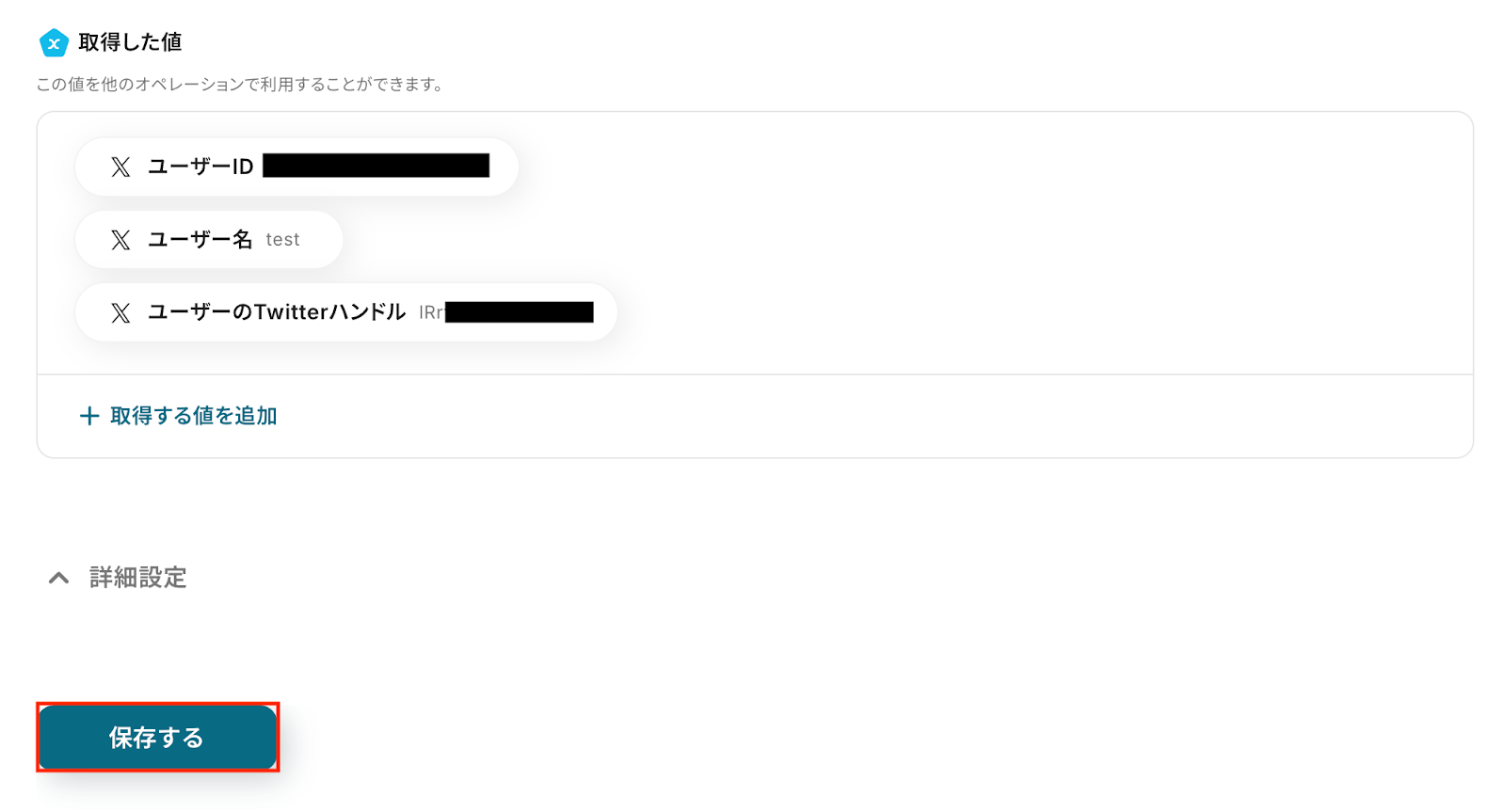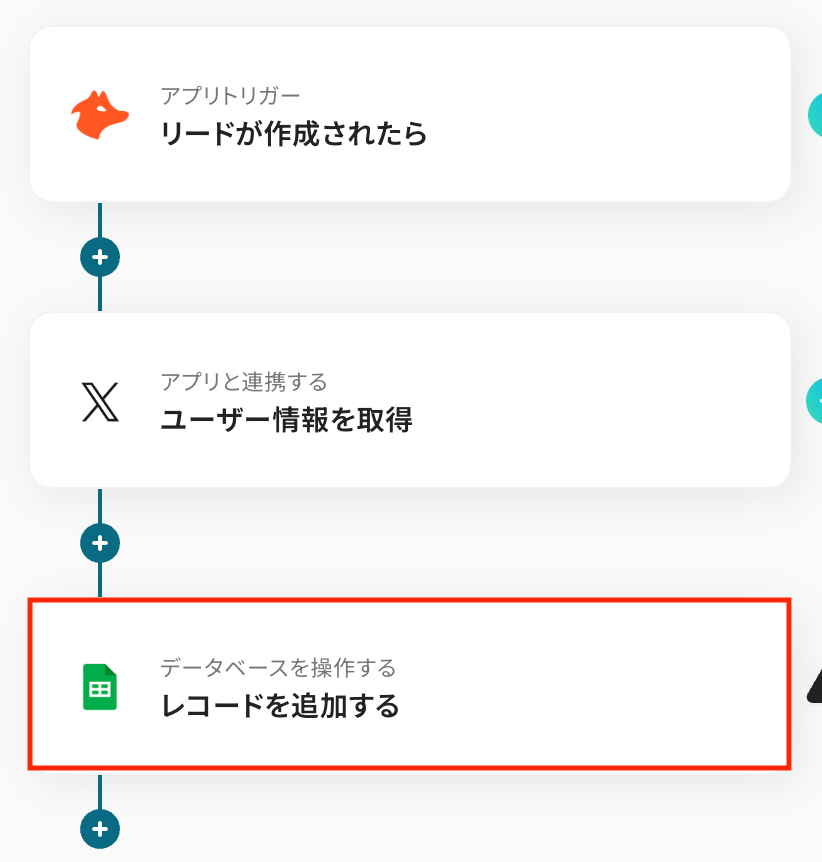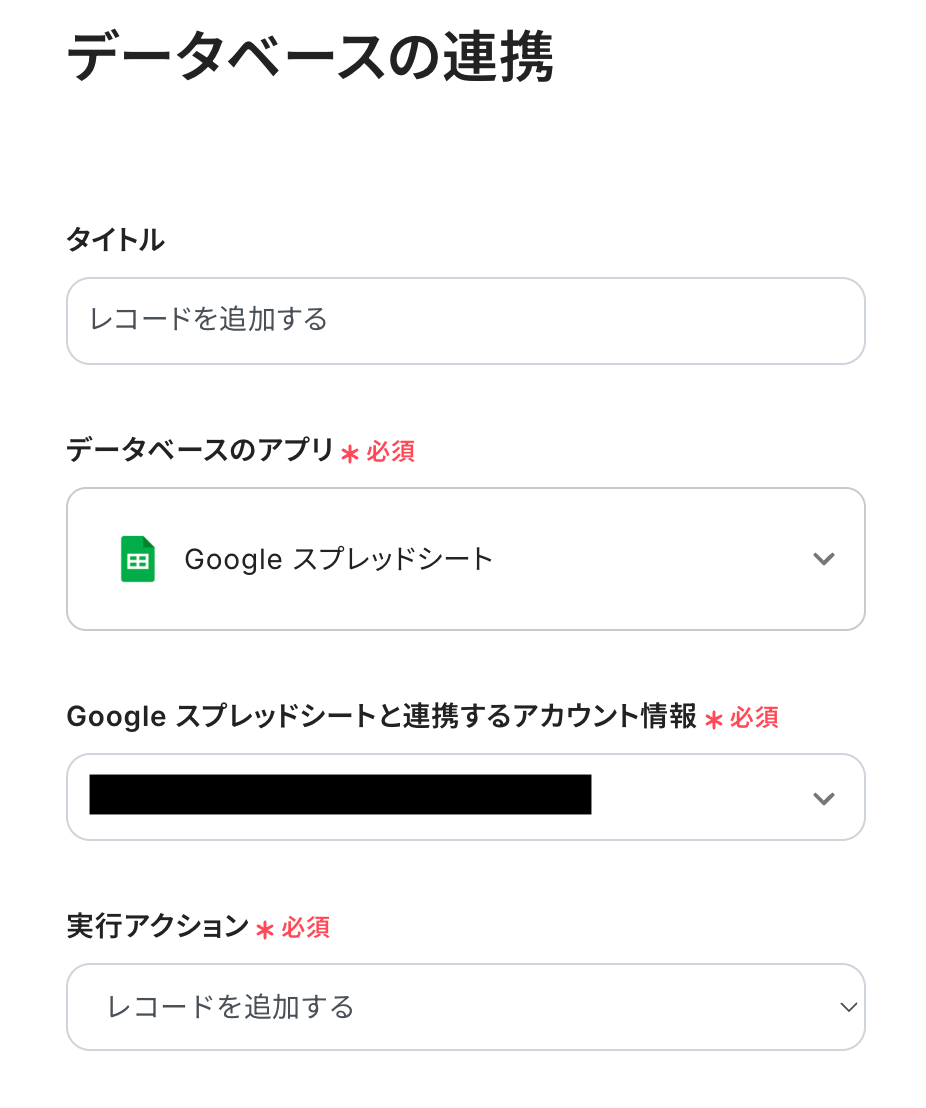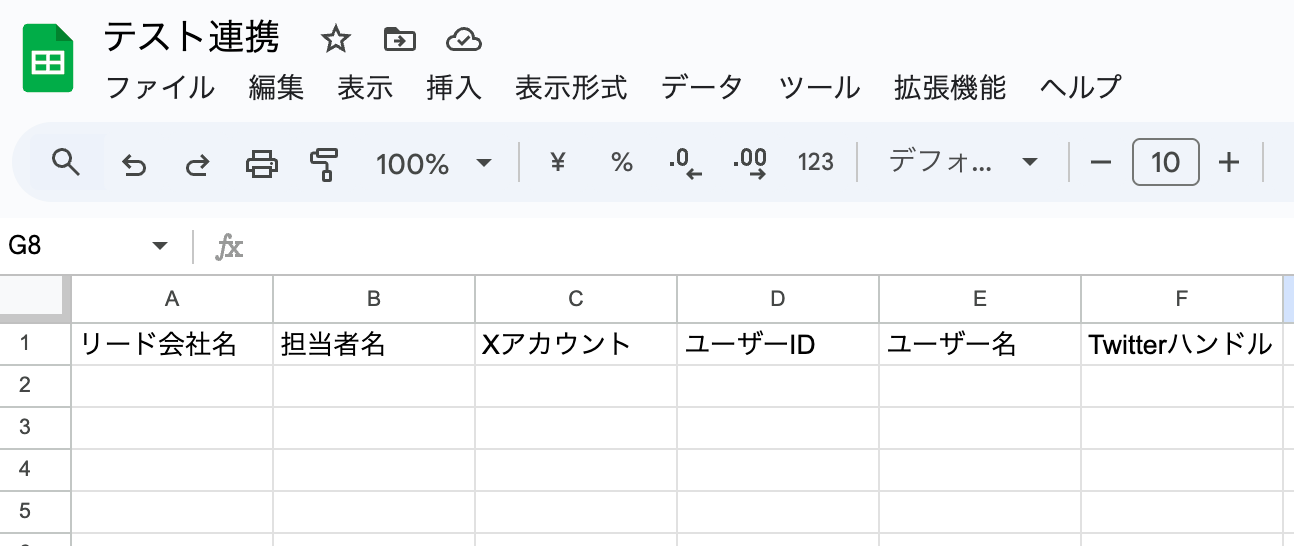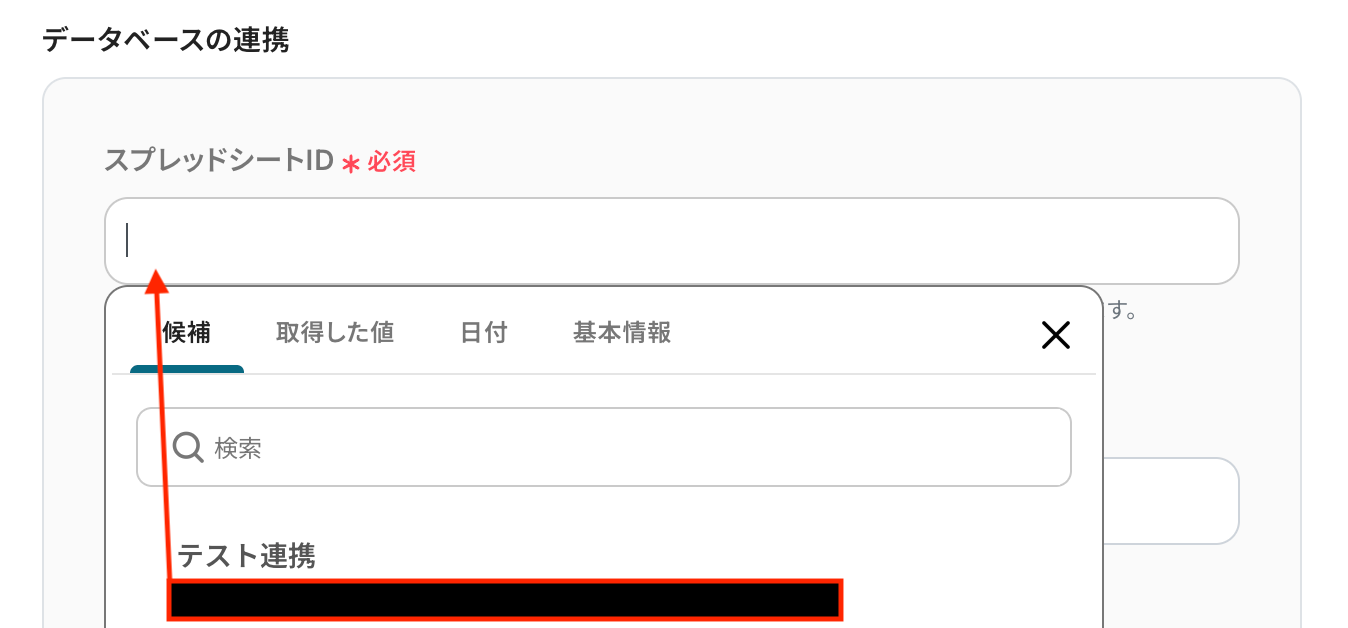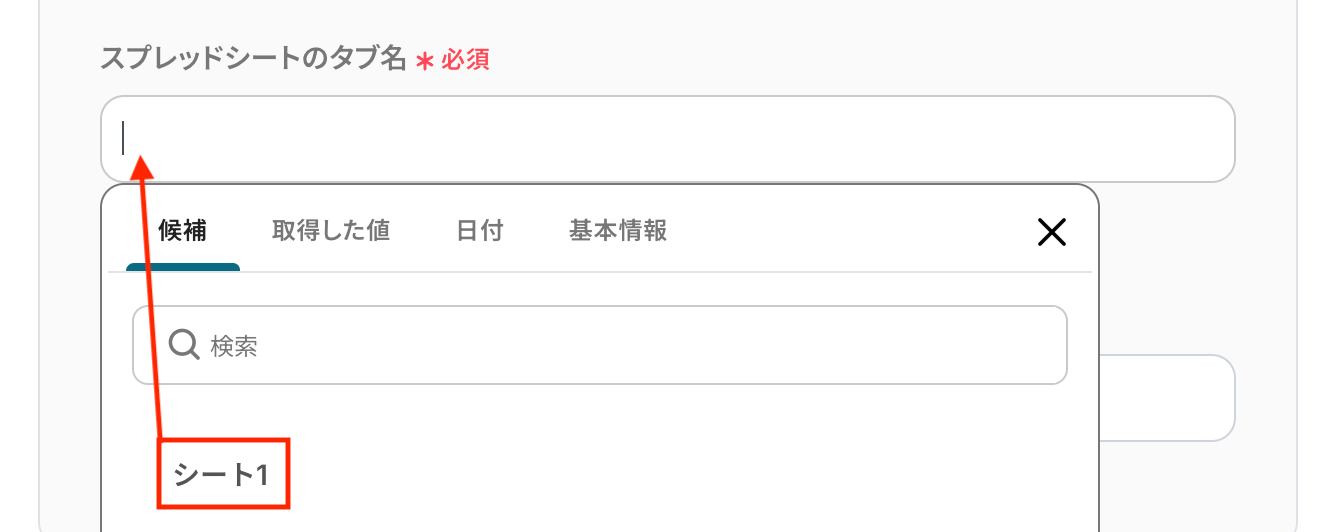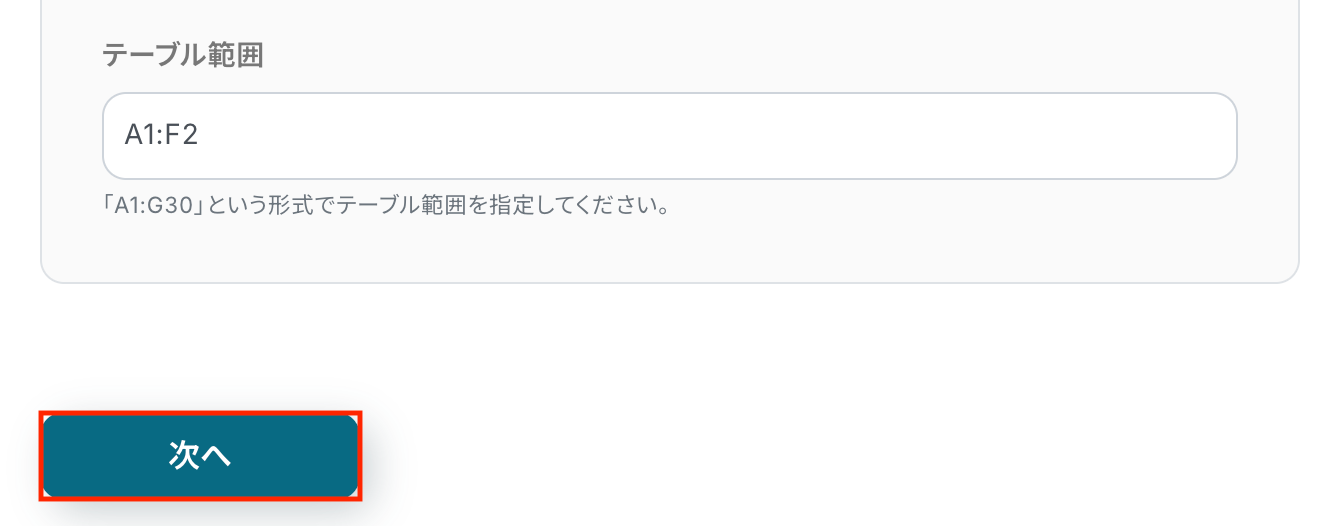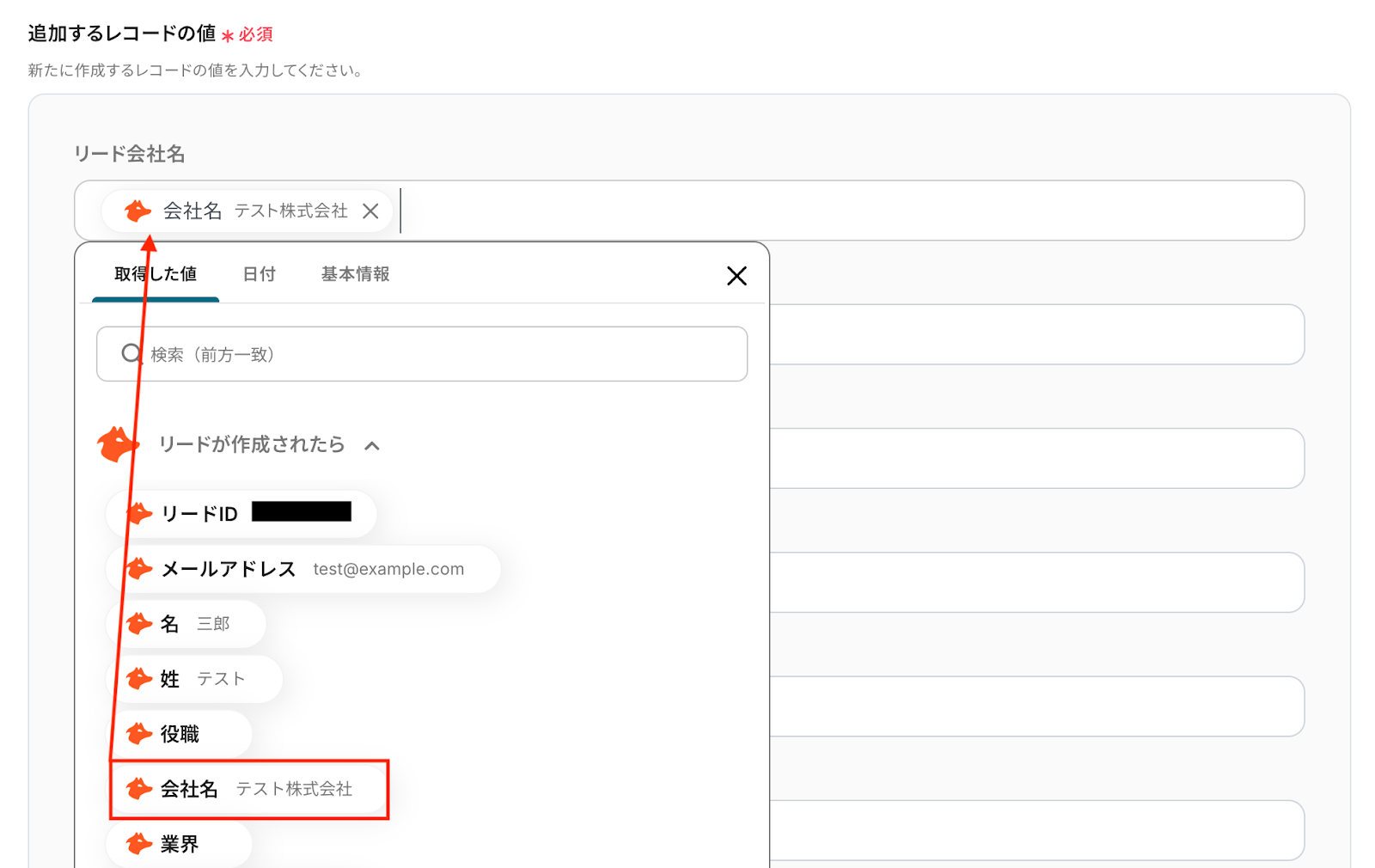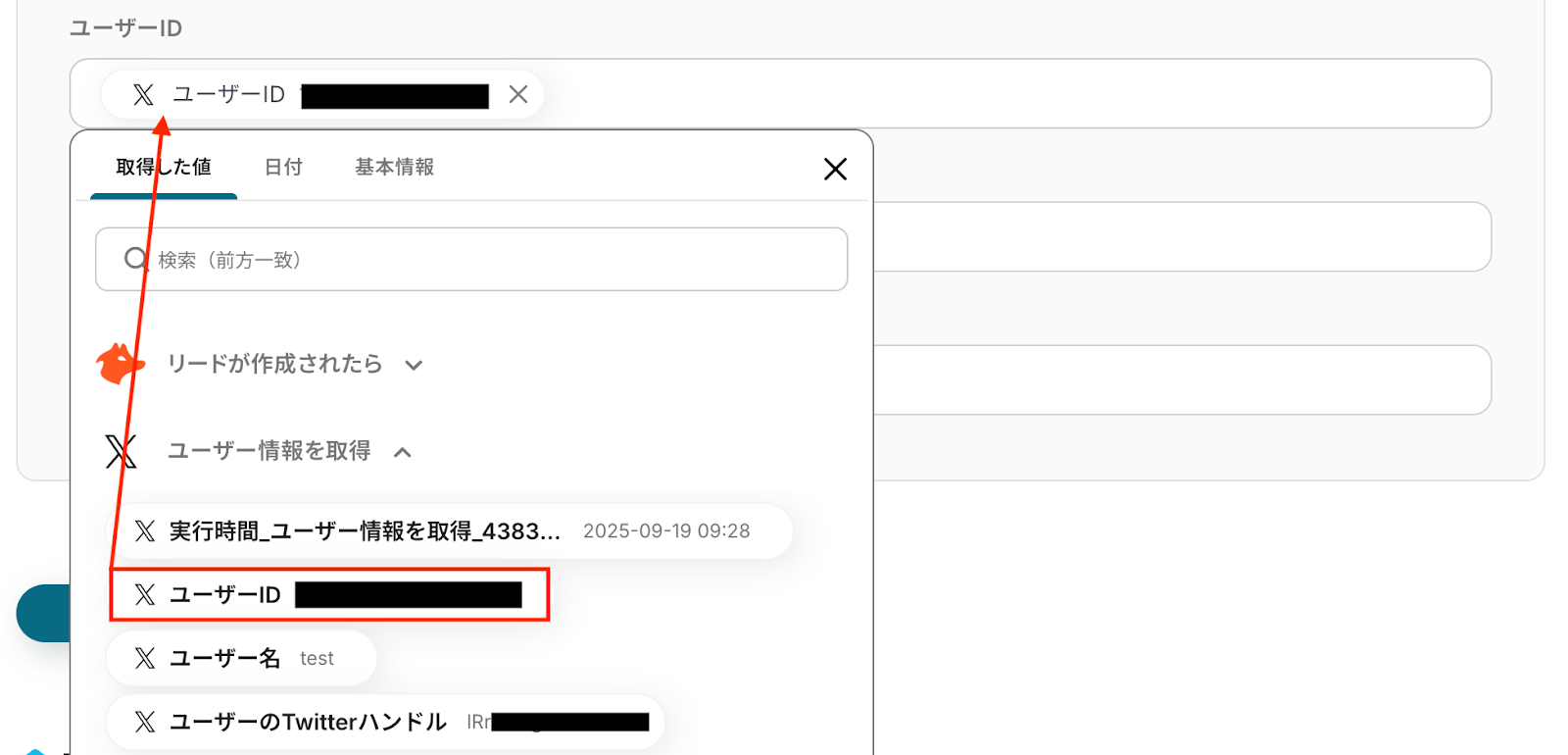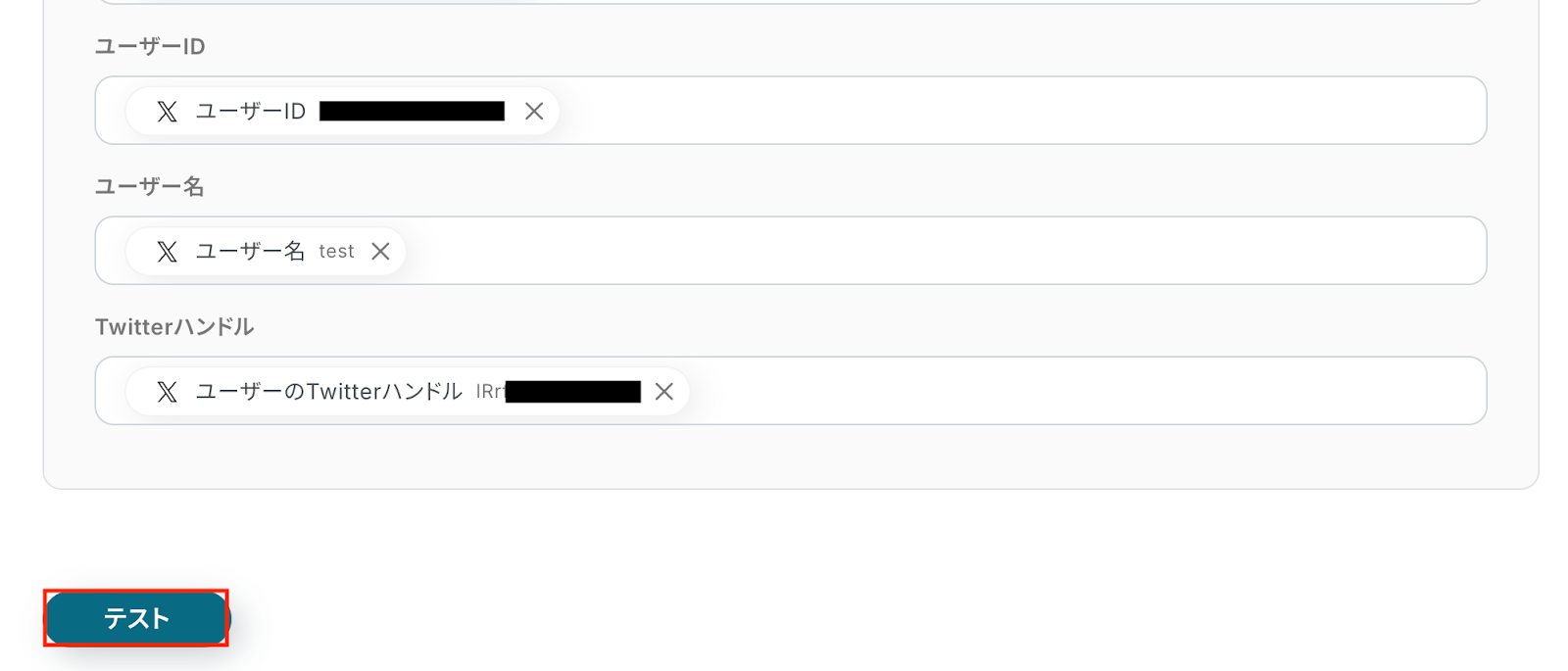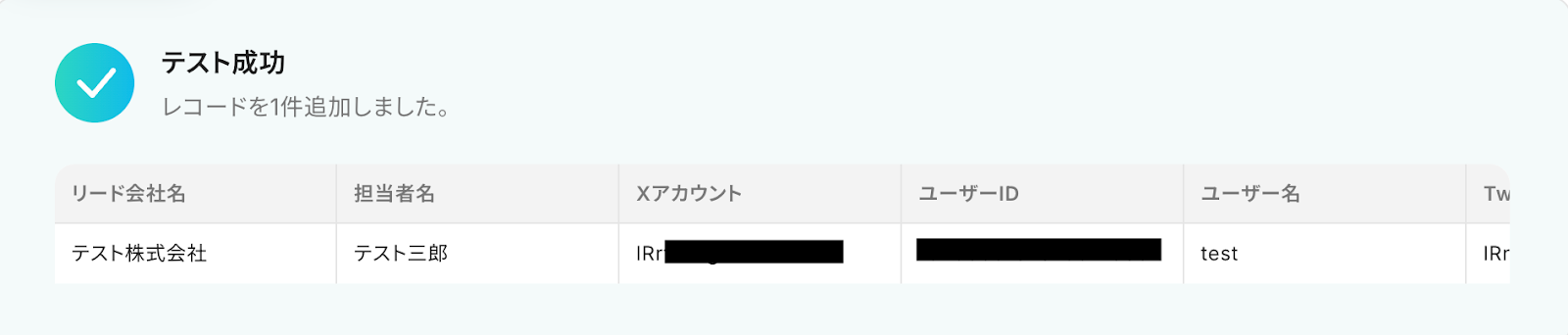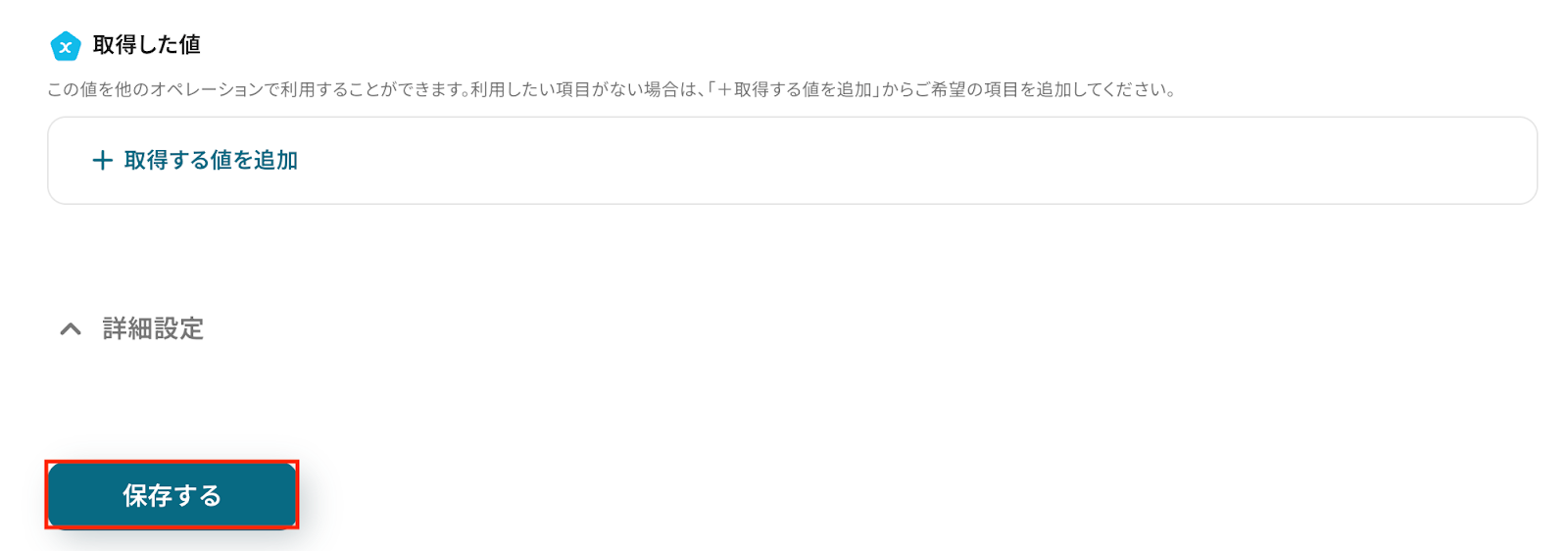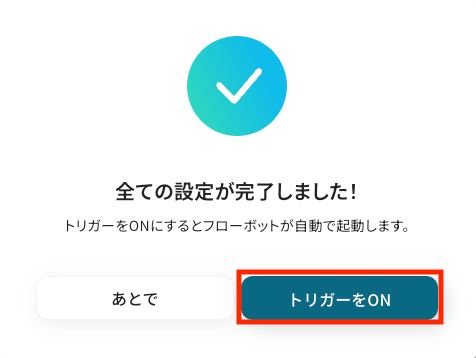Hunterでリードが作成されたら、X(Twitter)でユーザー情報を取得し追加する
試してみる
■概要
Hunterを活用したリード獲得後の情報管理に、手間や時間を要していませんか。
特に、各リードのX(Twitter)アカウントを一つひとつ探し、手作業で情報を追加する業務は非効率になりがちです。
このワークフローは、Hunterで新しいリードが作成されると、自動でX(Twitter)のユーザー情報を取得し、Google スプレッドシートに情報を追加します。
この連携により、手作業をなくし、効率的なリード情報の一元管理を実現します。
■このテンプレートをおすすめする方
・Hunterで獲得したリードに対し、X(Twitter)を活用して情報収集を行っている営業担当者の方
・リードのSNS情報を手作業で検索・転記しており、その手間を削減したいと考えている方
・リード管理の効率化とデータ精度の向上を両立させたいマーケティングチームのリーダーの方
■注意事項
・Hunter、X(Twitter)、Google スプレッドシートのそれぞれとYoomを連携してください。
・トリガーは5分、10分、15分、30分、60分の間隔で起動間隔を選択できます。
・プランによって最短の起動間隔が異なりますので、ご注意ください。
「Hunterで見つけたリードのSNS情報を知りたいけど、一件ずつX(Twitter)で検索するのは手間がかかる…」
「手作業で情報をコピー&ペーストしていると、どうしてもミスが起きたり、情報の鮮度が落ちてしまう…」
このように、HunterとX(Twitter)を併用する中で、非効率な手作業に悩まされていませんか?営業やマーケティング活動においてリード情報は生命線ですが、その情報を充実させるためのリサーチ業務が大きな負担になっているケースは少なくありません。
もし、Hunterに新しいリードが登録されたタイミングで、自動的にX(Twitter)から関連情報を取得し、レコードとして記録する仕組みがあれば、こうした日々の煩わしい作業から解放され、より質の高いリード管理を実現しながら、本来注力すべき戦略的な業務に集中できる時間を創出できます。
今回ご紹介する方法は、プログラミングの知識が一切不要で、誰でも簡単に設定可能です。
ぜひこの機会に日々の業務を自動化し、作業をもっと効率化させましょう!
とにかく早く試したい方へ
YoomにはHunterとX(Twitter)を連携するためのテンプレートが用意されています。
今すぐ試したい方は以下よりバナーをクリックしてスタートしましょう!
Hunterでリードが作成されたら、X(Twitter)でユーザー情報を取得し追加する
試してみる
■概要
Hunterを活用したリード獲得後の情報管理に、手間や時間を要していませんか。
特に、各リードのX(Twitter)アカウントを一つひとつ探し、手作業で情報を追加する業務は非効率になりがちです。
このワークフローは、Hunterで新しいリードが作成されると、自動でX(Twitter)のユーザー情報を取得し、Google スプレッドシートに情報を追加します。
この連携により、手作業をなくし、効率的なリード情報の一元管理を実現します。
■このテンプレートをおすすめする方
・Hunterで獲得したリードに対し、X(Twitter)を活用して情報収集を行っている営業担当者の方
・リードのSNS情報を手作業で検索・転記しており、その手間を削減したいと考えている方
・リード管理の効率化とデータ精度の向上を両立させたいマーケティングチームのリーダーの方
■注意事項
・Hunter、X(Twitter)、Google スプレッドシートのそれぞれとYoomを連携してください。
・トリガーは5分、10分、15分、30分、60分の間隔で起動間隔を選択できます。
・プランによって最短の起動間隔が異なりますので、ご注意ください。
HunterとX(Twitter)のAPIを連携させることで、これまで手作業で行っていた情報収集やデータ更新といった業務を自動化できます。
これにより、リサーチ工数の削減やリード情報の質の向上といったメリットが期待できるでしょう。
ここでは具体的な自動化の例を2つご紹介します。気になる内容があれば、ぜひクリックしてみてください!
Hunterでリードが作成されたら、X(Twitter)でユーザー情報を取得し追加する
Hunterに新しいリードが作成された際に、そのリードに登録されたX(Twitter)のユーザー名をもとに、自動でX(Twitter)上のユーザーを検索し、関連する情報をGoogle スプレッドシートにレコードとして記録できます。
これにより、手作業での情報検索と記録の手間をなくし、より豊富なリード情報を自動で構築できるため、営業アプローチの質を高めることにも繋がります。
Hunterでリードが作成されたら、X(Twitter)でユーザー情報を取得し追加する
試してみる
■概要
Hunterを活用したリード獲得後の情報管理に、手間や時間を要していませんか。
特に、各リードのX(Twitter)アカウントを一つひとつ探し、手作業で情報を追加する業務は非効率になりがちです。
このワークフローは、Hunterで新しいリードが作成されると、自動でX(Twitter)のユーザー情報を取得し、Google スプレッドシートに情報を追加します。
この連携により、手作業をなくし、効率的なリード情報の一元管理を実現します。
■このテンプレートをおすすめする方
・Hunterで獲得したリードに対し、X(Twitter)を活用して情報収集を行っている営業担当者の方
・リードのSNS情報を手作業で検索・転記しており、その手間を削減したいと考えている方
・リード管理の効率化とデータ精度の向上を両立させたいマーケティングチームのリーダーの方
■注意事項
・Hunter、X(Twitter)、Google スプレッドシートのそれぞれとYoomを連携してください。
・トリガーは5分、10分、15分、30分、60分の間隔で起動間隔を選択できます。
・プランによって最短の起動間隔が異なりますので、ご注意ください。
Hunterで特定情報のリードが作成されたら、X(Twitter)でユーザー情報を取得し追加する
「特定の役職」や「特定の業界」のリードがHunterに作成された場合など、あらかじめ設定した条件に合致した時だけ、X(Twitter)でのユーザー情報検索を自動で実行させることが可能です。
Yoomの分岐機能を用いることで、本当に重要なリードに絞って情報収集を自動化できるため、無駄な処理を省き、より効率的で戦略的なアプローチを実現します。
Hunterで特定情報のリードが作成されたら、X(Twitter)でユーザー情報を取得し追加する
試してみる
■概要
Hunterで見つけたリード情報を、手作業でX(Twitter)で検索しリスト化する作業に手間を感じていませんか。
このような定型的な情報収集は、時間もかかり入力ミスも起こりがちです。
このワークフローを活用すれば、Hunterでリードが作成されると、自動でX(Twitter)のユーザー情報を取得しGoogle スプレッドシートに追加できます。
リード情報収集の自動化により、営業やマーケティング活動の初動をより迅速かつ正確に進めることが可能です。
■このテンプレートをおすすめする方
・Hunterを活用したリード情報収集を手作業で行い、非効率だと感じている営業担当者の方
・X(Twitter)でのアプローチに向けて、関連するユーザー情報を効率的に収集したい方
・リード情報をスプレッドシートで一元管理し、チームでの共有を円滑にしたい方
■注意事項
・Hunter、X(Twitter)、Google スプレッドシートのそれぞれとYoomを連携してください。
・トリガーは5分、10分、15分、30分、60分の間隔で起動間隔を選択できます。
・プランによって最短の起動間隔が異なりますので、ご注意ください。
・分岐はミニプラン以上のプランでご利用いただける機能(オペレーション)となっております。フリープランの場合は設定しているフローボットのオペレーションはエラーとなりますので、ご注意ください。
・ミニプランなどの有料プランは、2週間の無料トライアルを行うことが可能です。無料トライアル中には制限対象のアプリや機能(オペレーション)を使用することができます。
それでは、さっそく実際にHunterとX(Twitter)を連携したフローを作成してみましょう!
今回はYoomを使用して、ノーコードでHunterとX(Twitter)の連携を進めていきます。
もしまだYoomのアカウントをお持ちでない場合は、こちらの登録フォームからアカウントを発行しておきましょう。
※今回連携するアプリの公式サイト:Hunter/X(Twitter)
[Yoomとは]
フローの作成方法
今回はHunterでリードが作成されたら、X(Twitter)でユーザー情報を取得し追加するフローを作成していきます!
作成の流れは大きく分けて以下です。
- HunterとX(Twitter)とGoogle スプレッドシートをマイアプリ連携
- 該当のテンプレートをコピー
- Hunterのトリガー設定およびX(Twitter)のアクション設定
- トリガーをONにし、フローが起動するかを確認
Hunterでリードが作成されたら、X(Twitter)でユーザー情報を取得し追加する
試してみる
■概要
Hunterを活用したリード獲得後の情報管理に、手間や時間を要していませんか。
特に、各リードのX(Twitter)アカウントを一つひとつ探し、手作業で情報を追加する業務は非効率になりがちです。
このワークフローは、Hunterで新しいリードが作成されると、自動でX(Twitter)のユーザー情報を取得し、Google スプレッドシートに情報を追加します。
この連携により、手作業をなくし、効率的なリード情報の一元管理を実現します。
■このテンプレートをおすすめする方
・Hunterで獲得したリードに対し、X(Twitter)を活用して情報収集を行っている営業担当者の方
・リードのSNS情報を手作業で検索・転記しており、その手間を削減したいと考えている方
・リード管理の効率化とデータ精度の向上を両立させたいマーケティングチームのリーダーの方
■注意事項
・Hunter、X(Twitter)、Google スプレッドシートのそれぞれとYoomを連携してください。
・トリガーは5分、10分、15分、30分、60分の間隔で起動間隔を選択できます。
・プランによって最短の起動間隔が異なりますので、ご注意ください。
ステップ1: HunterとX(Twitter)とGoogle スプレッドシートをマイアプリ連携
ここでは、Yoomとそれぞれのアプリを連携して、操作が行えるようにしていきます。
まずは基本的な設定方法を解説しているナビをご覧ください!
それではここから今回のフローで使用するアプリのマイアプリ登録方法を解説します。
HunterとYoomのマイアプリ登録
新規接続をクリックしたあと、アプリのメニュー一覧が表示されるのでHunterと検索し対象アプリをクリックしてください。

注釈に沿ってアカウント名とアクセストークンを入力し、「追加」をクリックします。
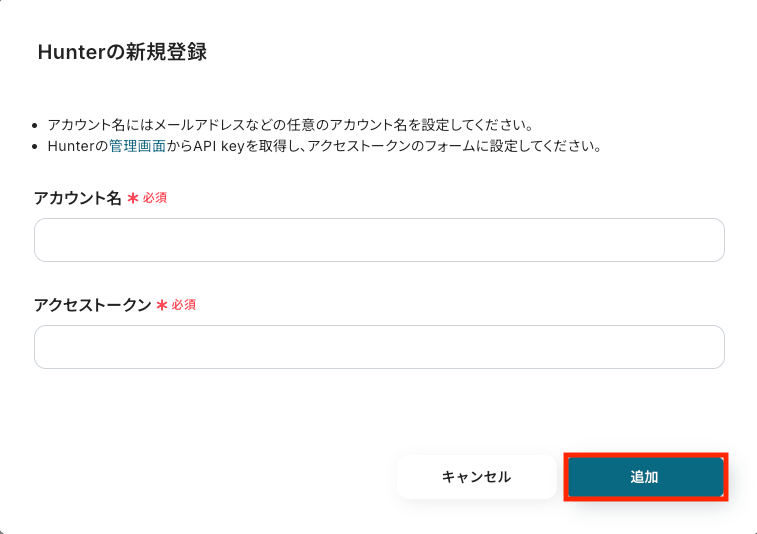
X(Twitter)のマイアプリ登録
X(Twitter)に関してはナビを用意しています。以下の手順をご参照ください!
Google スプレッドシートのマイアプリ登録
Google スプレッドシートについてもナビを用意しています。以下の手順をご参照ください!
以上でマイアプリ登録は完了です!
ステップ2: 該当のテンプレートをコピー
ここからいよいよフローの作成に入ります。
簡単に設定できるようテンプレートを用意しているので、まずはコピーします。
Yoomにログイン後、以下バナーの「試してみる」をクリックしてください。
Hunterでリードが作成されたら、X(Twitter)でユーザー情報を取得し追加する
試してみる
■概要
Hunterを活用したリード獲得後の情報管理に、手間や時間を要していませんか。
特に、各リードのX(Twitter)アカウントを一つひとつ探し、手作業で情報を追加する業務は非効率になりがちです。
このワークフローは、Hunterで新しいリードが作成されると、自動でX(Twitter)のユーザー情報を取得し、Google スプレッドシートに情報を追加します。
この連携により、手作業をなくし、効率的なリード情報の一元管理を実現します。
■このテンプレートをおすすめする方
・Hunterで獲得したリードに対し、X(Twitter)を活用して情報収集を行っている営業担当者の方
・リードのSNS情報を手作業で検索・転記しており、その手間を削減したいと考えている方
・リード管理の効率化とデータ精度の向上を両立させたいマーケティングチームのリーダーの方
■注意事項
・Hunter、X(Twitter)、Google スプレッドシートのそれぞれとYoomを連携してください。
・トリガーは5分、10分、15分、30分、60分の間隔で起動間隔を選択できます。
・プランによって最短の起動間隔が異なりますので、ご注意ください。
テンプレートがコピーされると、以下のような画面が表示されますので、「OK」をクリックして設定を進めましょう。
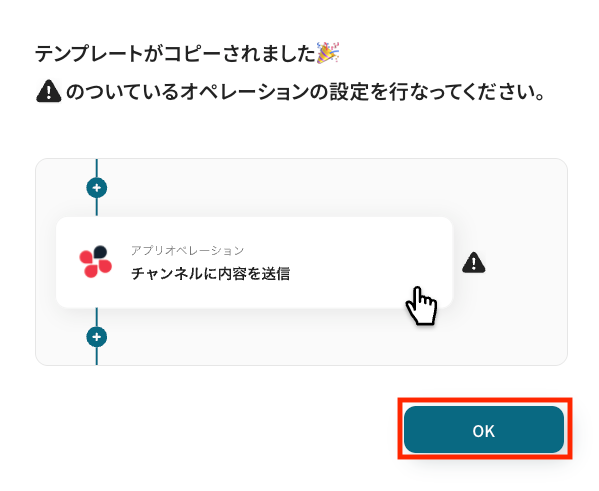
今回の連携では、Hunterで新しく作成したリードに登録されたX(Twitter)アカウントからユーザー情報を取得し、Google スプレッドシートにレコードとして追加されます。
そのため、事前にX(Twitter)のアカウントを準備しておきましょう。
今回はテスト用に、以下のアカウントを用意しました。
用意ができたらYoomの操作画面に戻り、フローの設定を進めましょう。
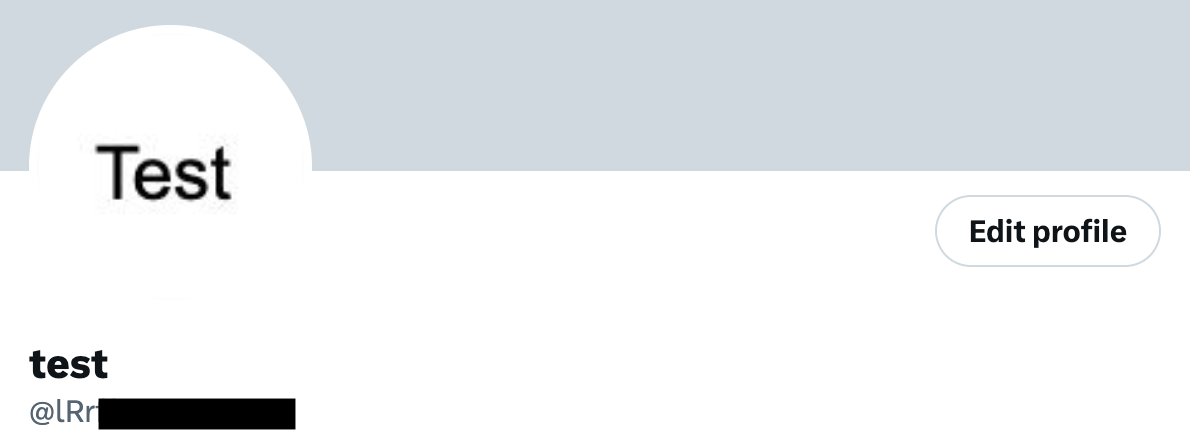
ステップ3: Hunterのトリガー設定
「リードが作成されたら」をクリックします。
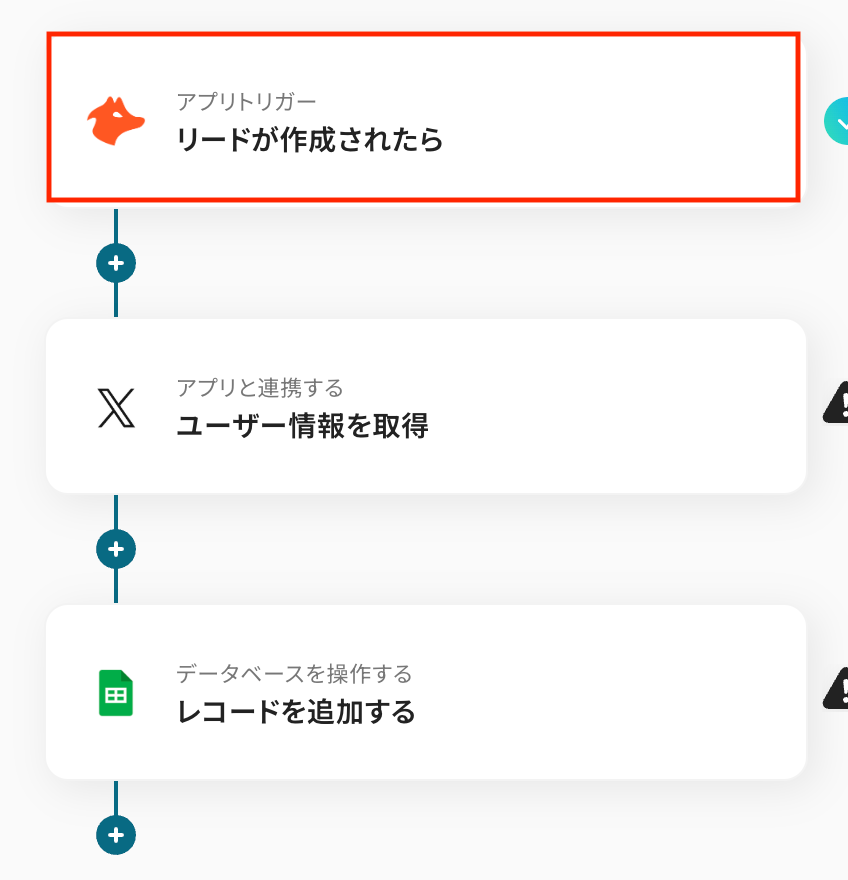
タイトルは任意で変更できます。
アプリとアクションはあらかじめ設定されているため、そのまま内容を確認してください。
Hunterと連携するアカウント情報に問題がなければ、「次へ」をクリックします。
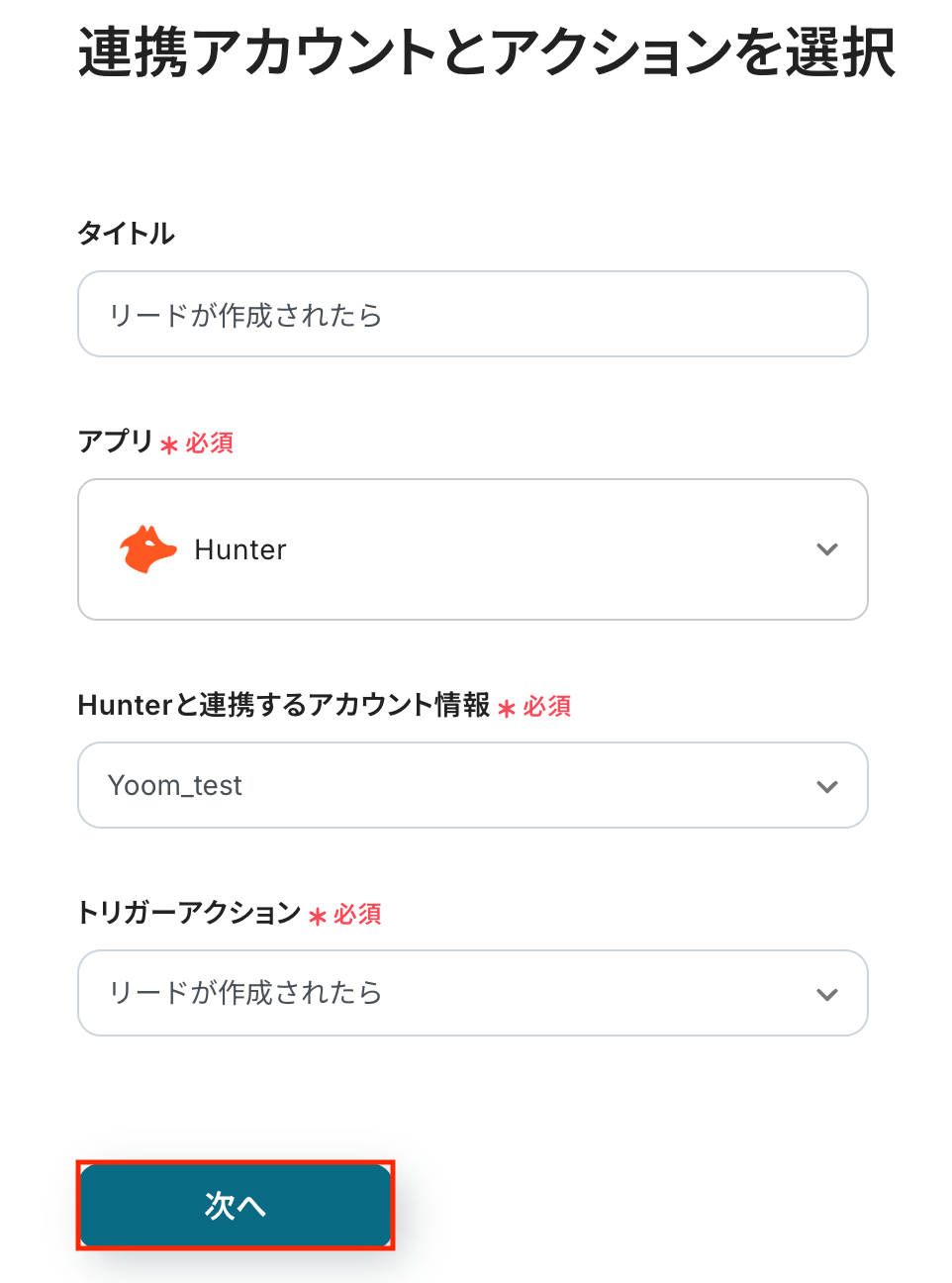
事前準備としてHunterでリードを作成しておきましょう。今回はテスト用に、以下の内容で作成しました。なお、リードにはX(Twitter)のユーザー情報も登録しておきましょう。
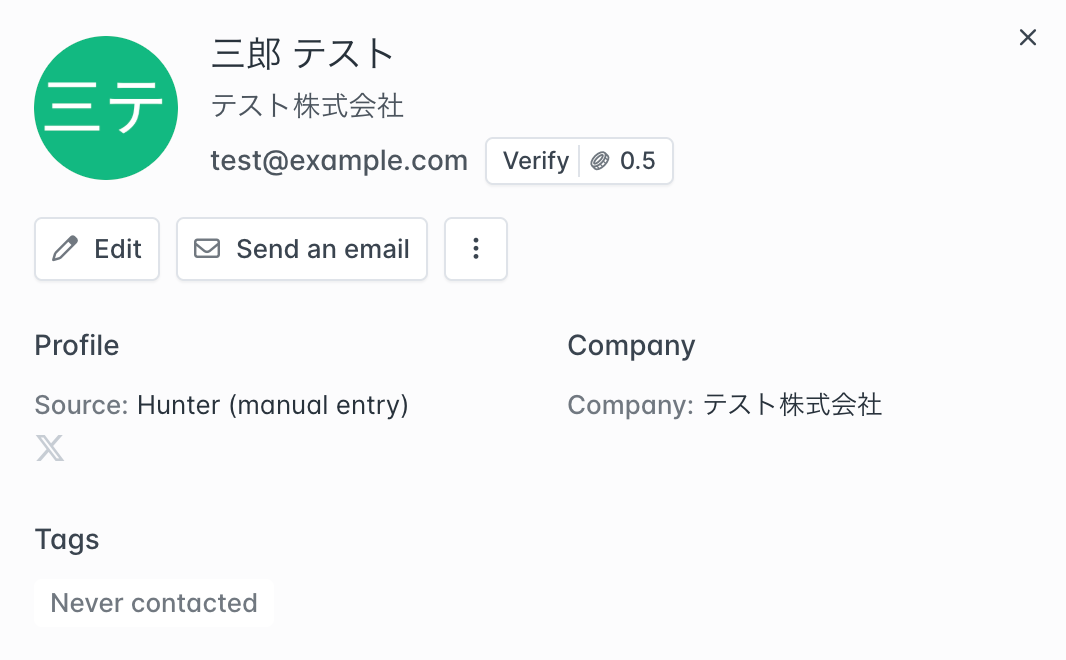
Yoomの操作画面に戻り、トリガーの設定を行います。
指定した間隔でHunterをチェックし、トリガーとなるアクション(今回はリードの作成)を検知すると、フローボットが自動で起動します。
トリガーの起動タイミングは、5分、10分、15分、30分、60分のいずれかで設定できます。ご利用プランによって、設定できるトリガーの最短間隔が異なるため、その点は要チェックです。
なお、基本的にはそのプランの最短の起動間隔にしてお使いいただくことをおすすめします。
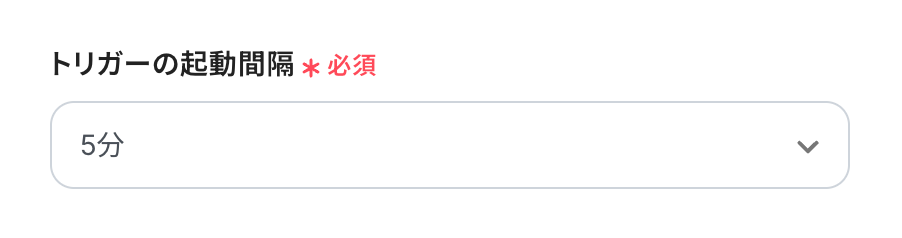
APIキー
Hunterの管理画面で発行したAPIキーを入力しましょう。

入力が完了したら設定内容とトリガーの動作を確認するため「テスト」をクリックします。
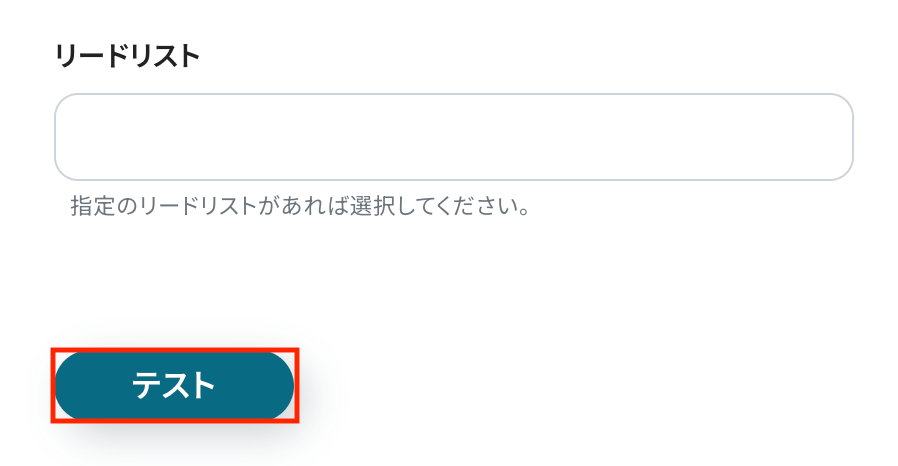
テストに成功すると、Hunterに作成されたリードに関する情報が表示されます。
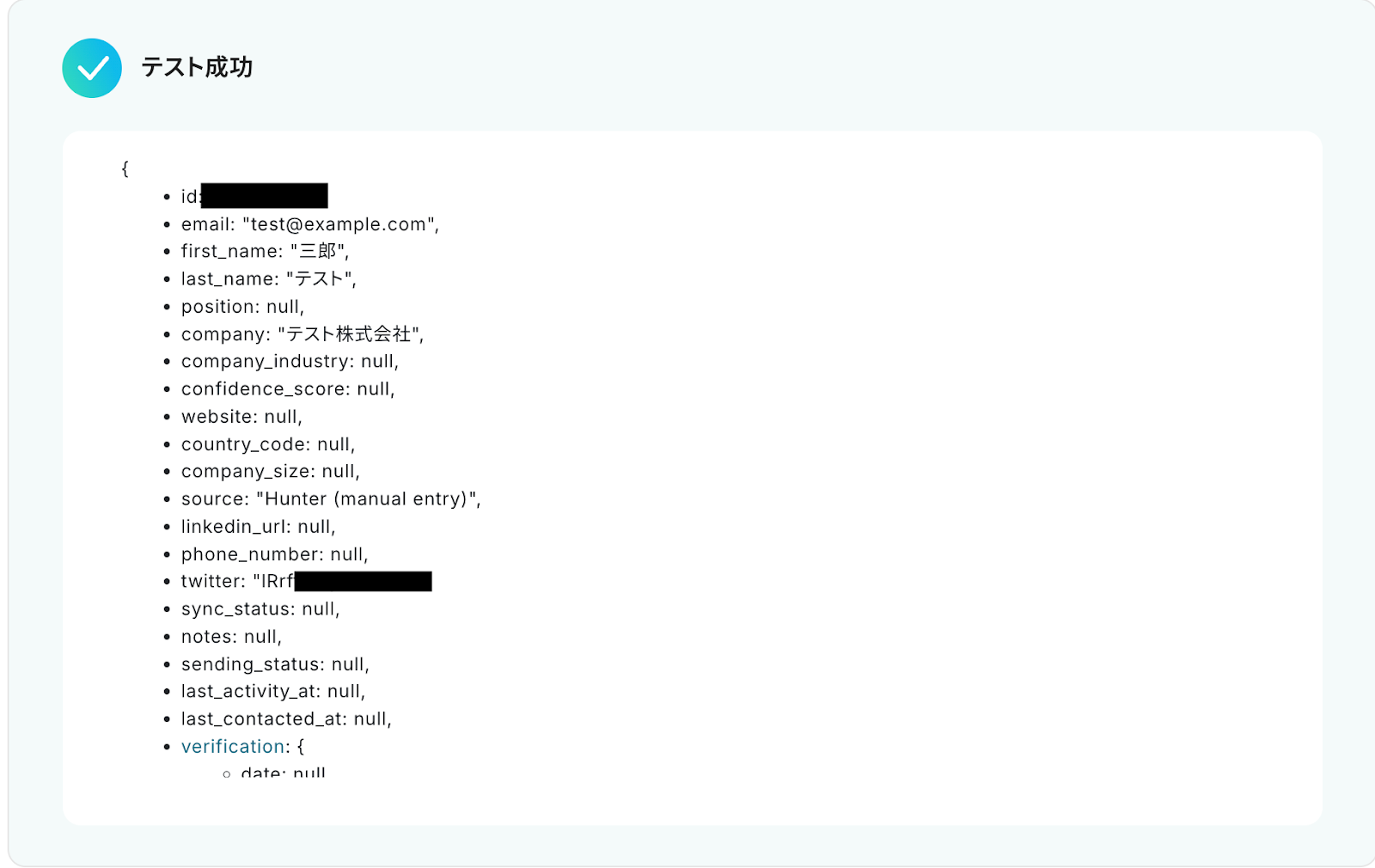
以下の画像の取得した値はこの後のステップで使用することができます。
また、取得した値は変数となるため、フローが起動するたびに最新の情報に更新されます。
内容を確認し、「保存する」をクリックしましょう。
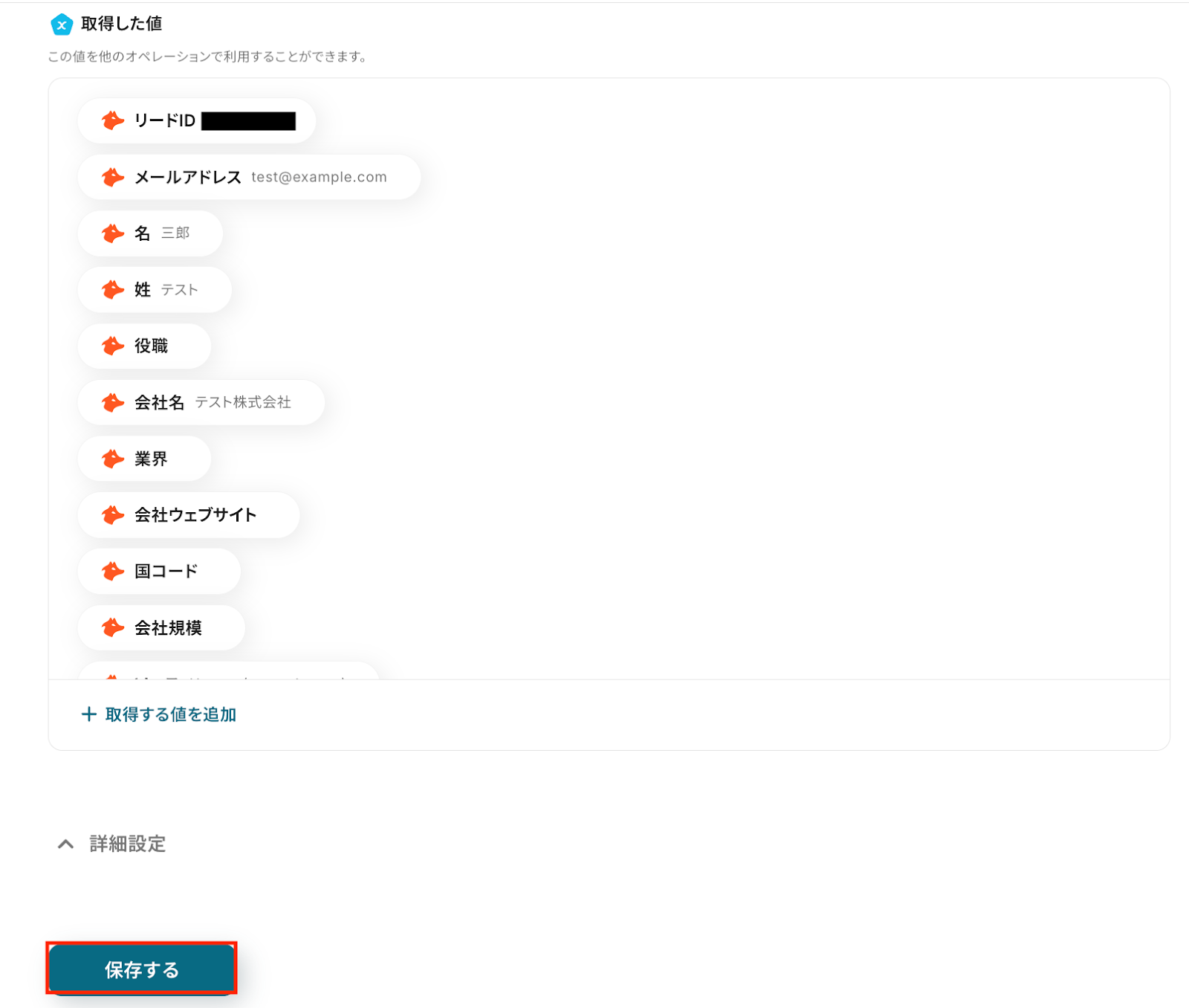
ステップ4: X(Twitter)のアクション設定
「ユーザー情報を取得」をクリックします。
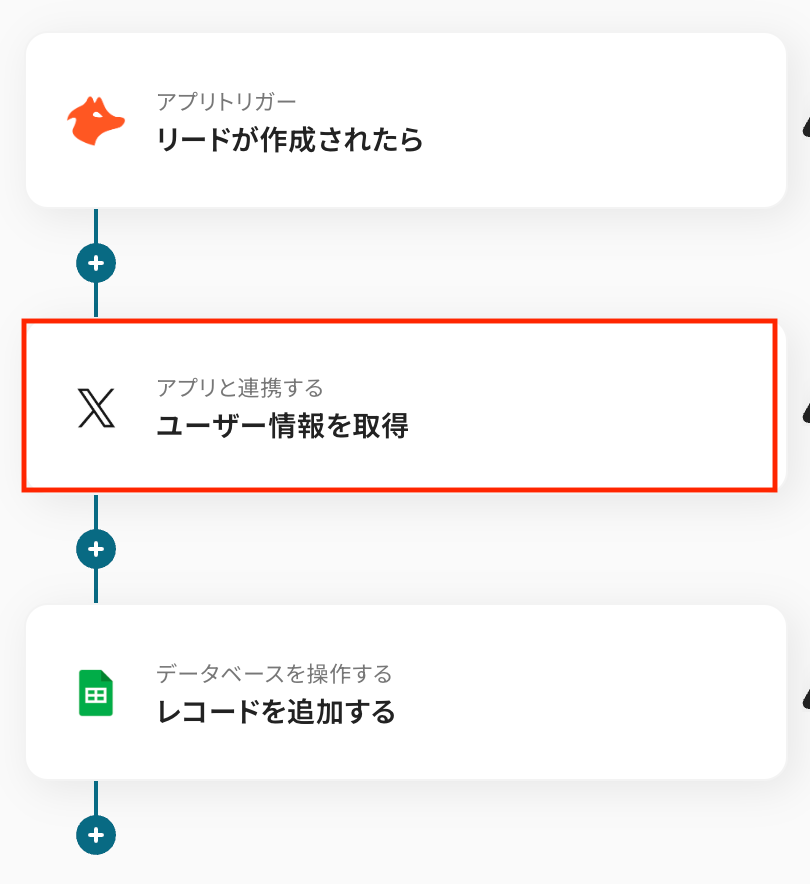
タイトルは任意で変更できます。
アプリとアクションはあらかじめ設定されているため、そのまま内容を確認してください。
X(Twitter)と連携するアカウント情報に問題がなければ、「次へ」をクリックします。
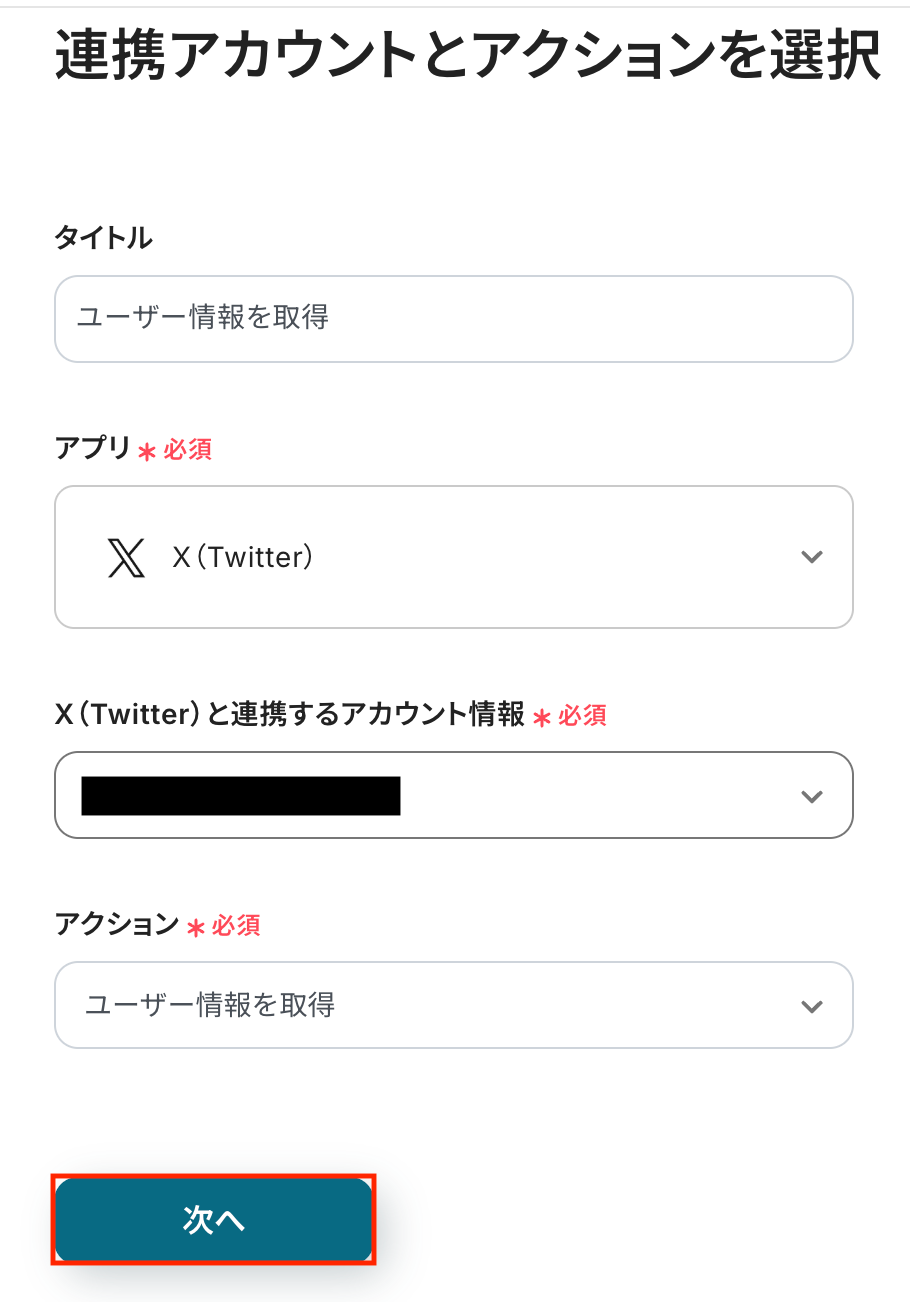
指定した条件でユーザー情報を取得します。
ユーザー名
入力欄をクリックすると前のステップでHunterから取得した値が表示されるので、選択して入力しましょう。
取得した値を活用することで値が固定化されず、フローボットを起動するたびに最新の情報を自動で反映できます。
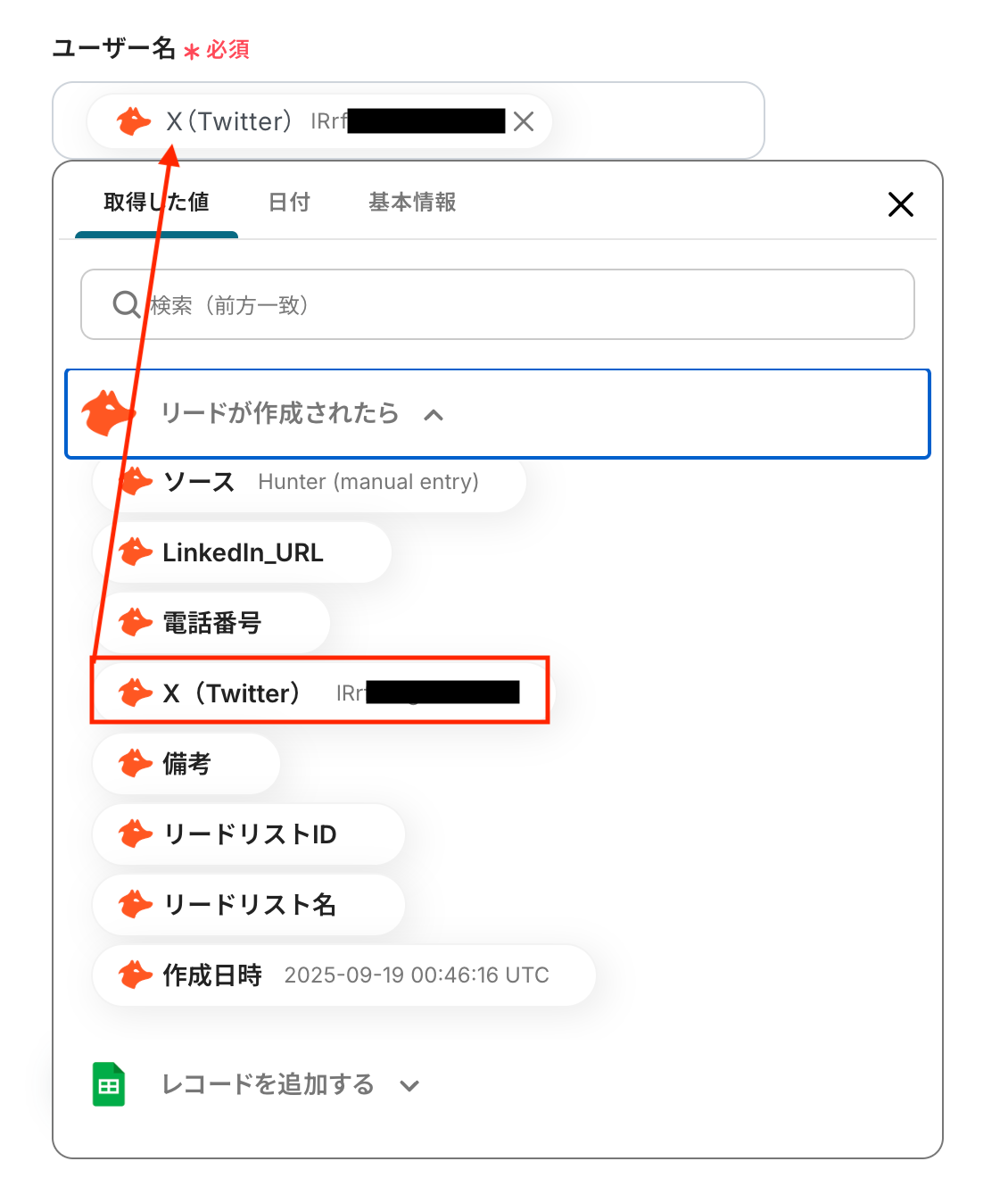
その他の項目もお好みで設定可能です。
注釈を参考に、必要に応じて設定してみてください。
入力が完了したら「テスト」をクリックして、設定した内容でX(Twitter)のユーザー情報が取得されるか確認しましょう。
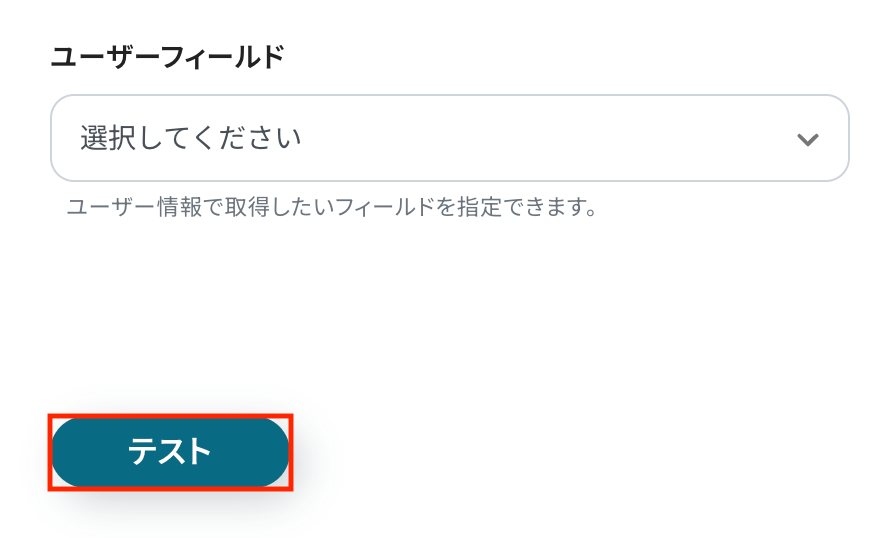
テストが成功すると、取得されたユーザー情報が表示されます。
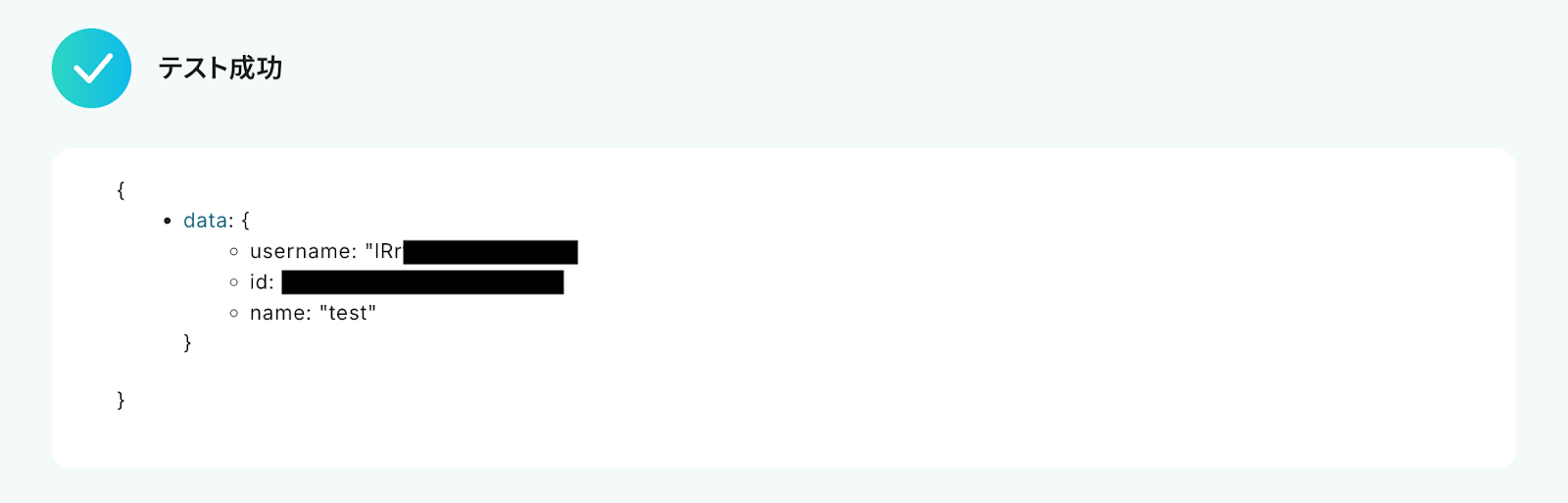
以下の画像の取得したアウトプットを利用して、この後のステップでGoogle スプレッドシートへレコードの追加が可能です。
内容を確認し、「保存する」をクリックします。
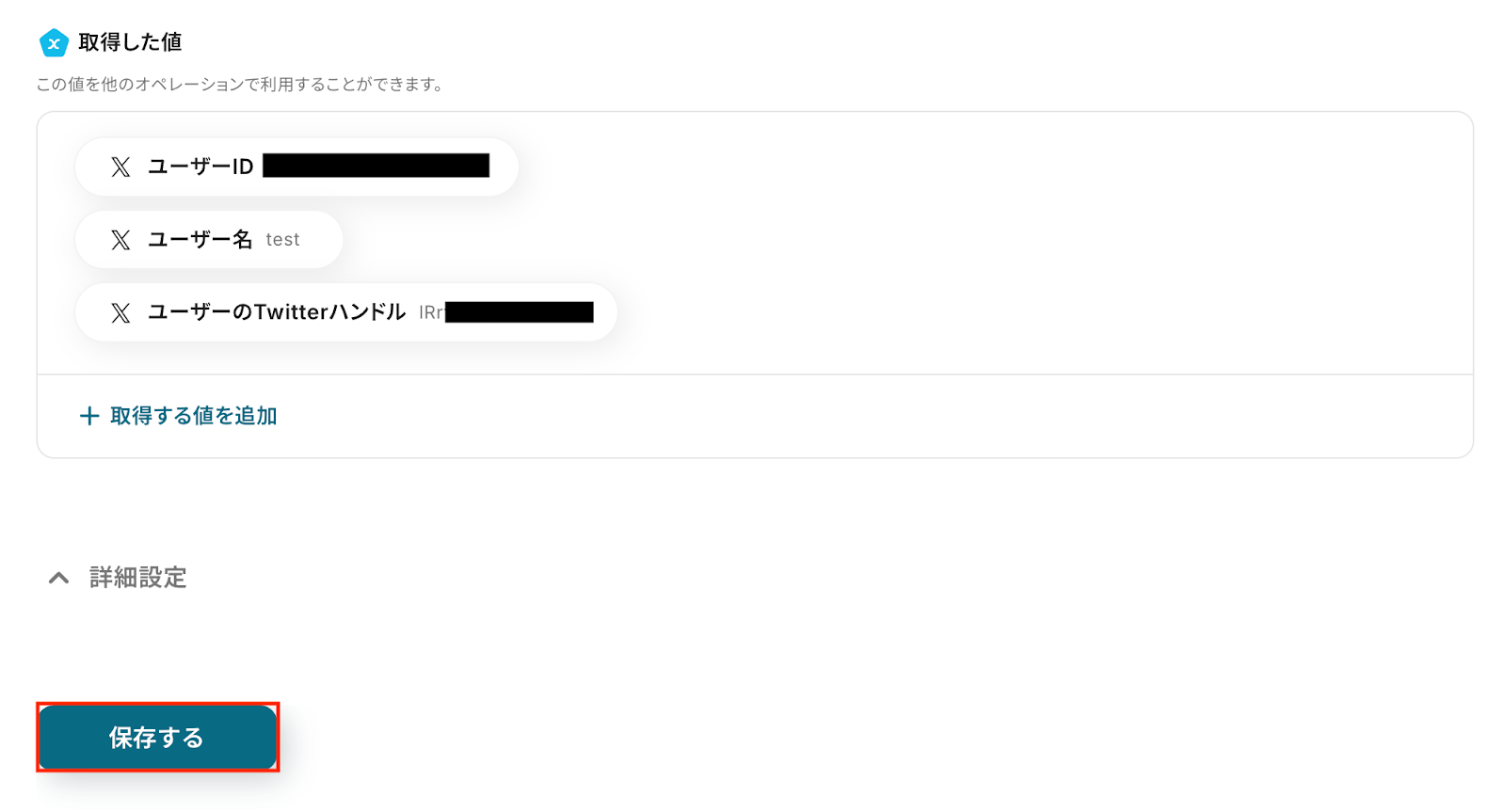
ステップ5: Google スプレッドシートにレコードを追加
「レコードを追加する」をクリックします。
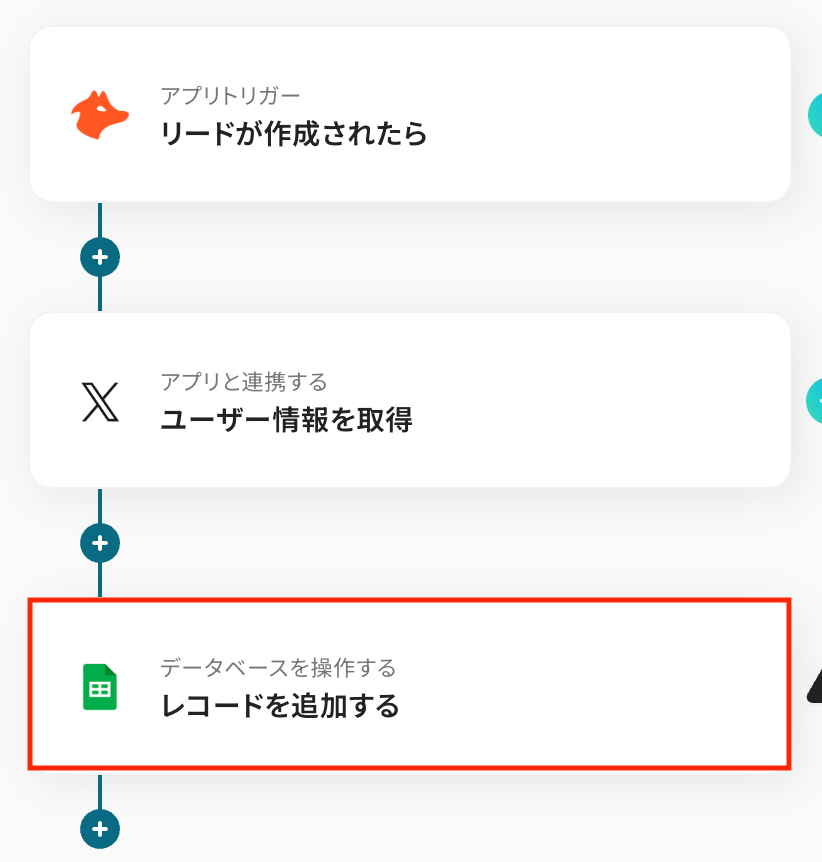
タイトルは任意で変更できます。
アプリとアクションはあらかじめ設定されているため、そのまま内容を確認してください。
Google スプレッドシートと連携するアカウント情報に問題がなければ、「次へ」をクリックします。
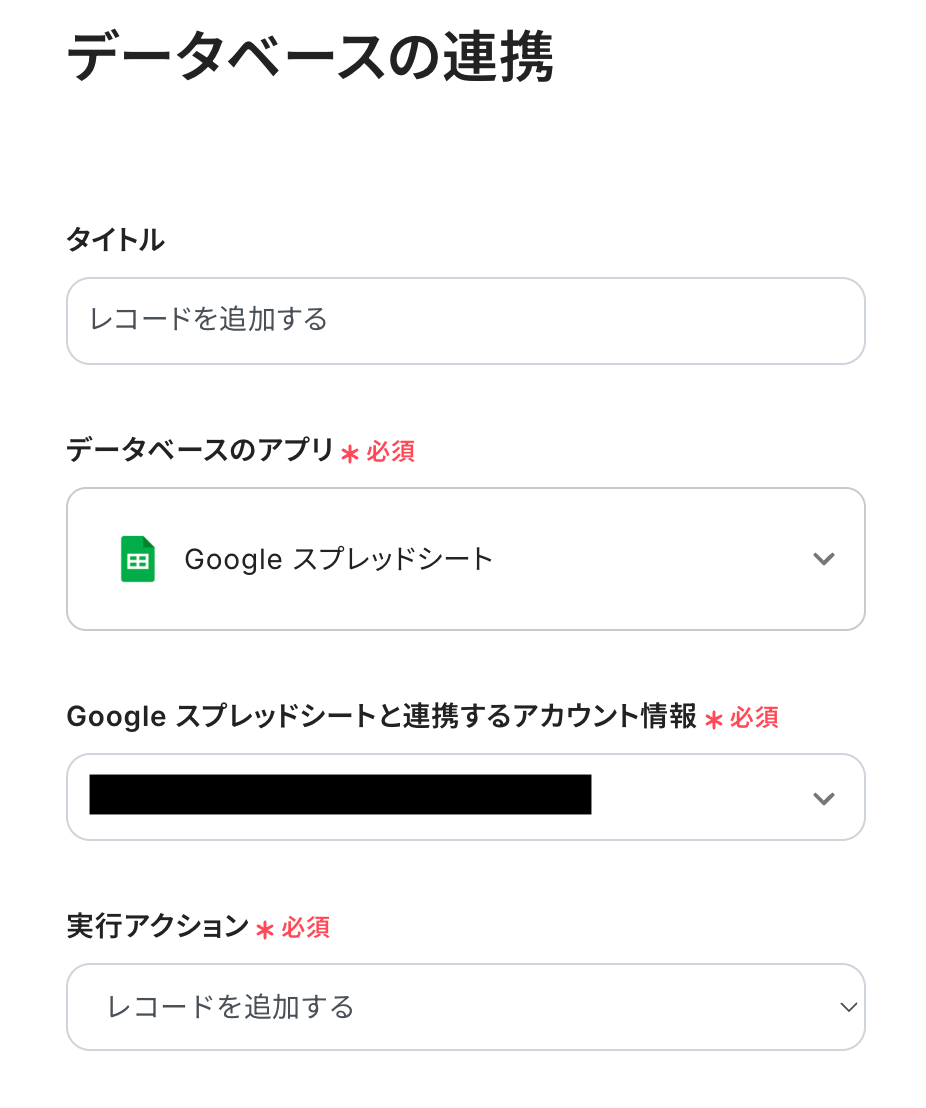
事前準備として、追加するレコードの項目に合わせてGoogle スプレッドシートで表を作成しておきましょう。
今回は以下のような内容で作成しました。
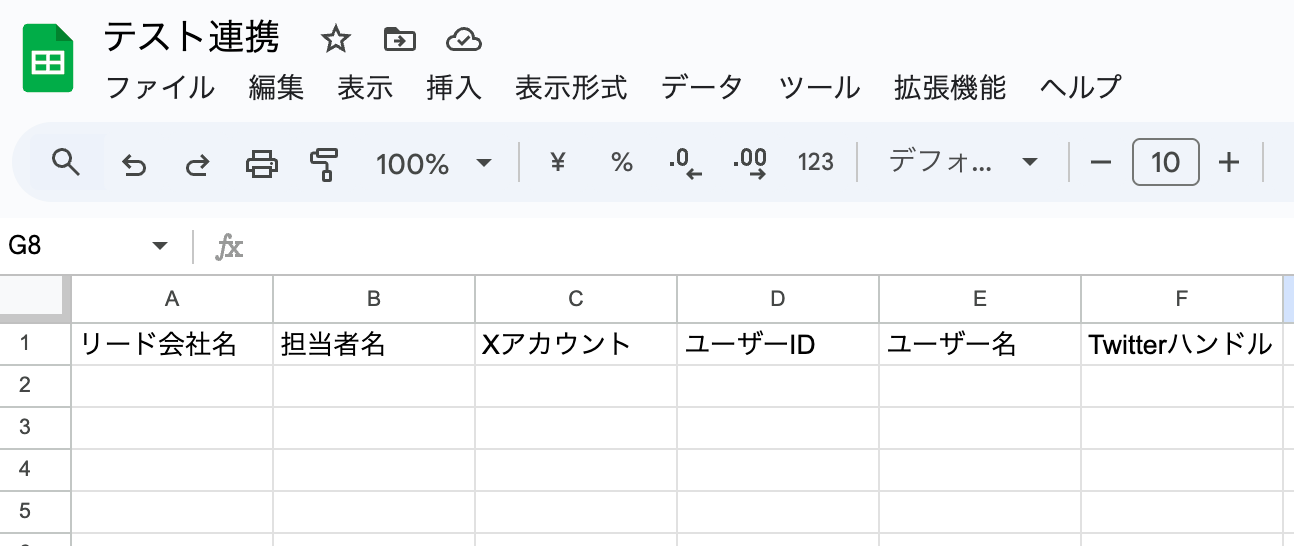
連携するデータベースを設定しましょう。
スプレッドシートID
入力欄をクリックすると連携が有効になっているアカウントから候補が表示されるので、対象の項目を選択しましょう。
データベースを操作するオペレーションについて、詳しくはこちらのヘルプページもご確認ください。
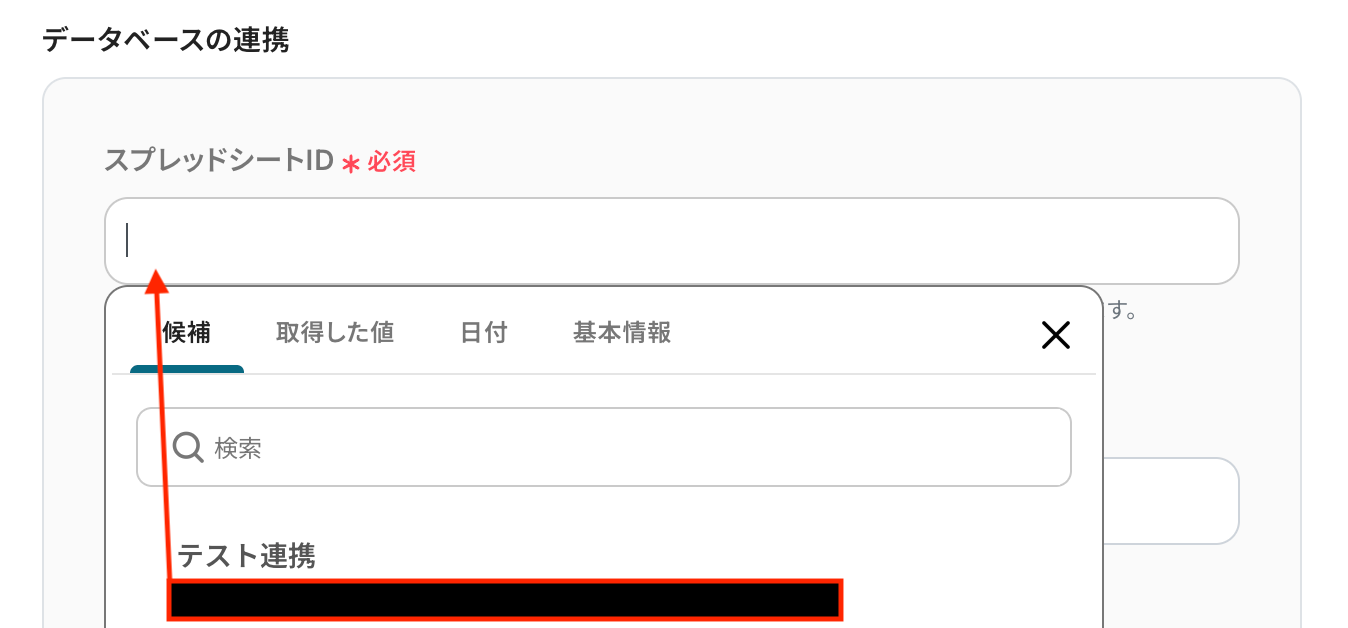
スプレッドシートのタブ名
入力欄をクリックすると、指定したスプレッドシートIDに含まれるタブの候補が表示されます。
その中から対象のタブを選択してください。
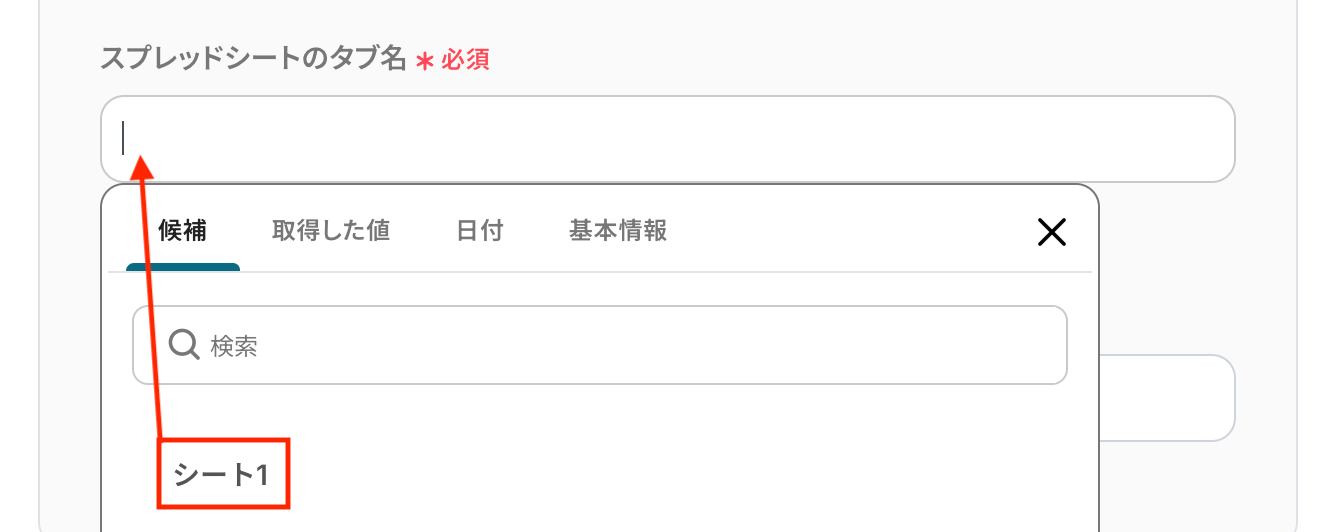
テーブル範囲
範囲は列名(ヘッダー)を含むデータベース全体の範囲を設定しましょう。設定が完了したら「次へ」をクリックします。
Google スプレッドシートの範囲設定の定義については、こちらのヘルプページもご確認ください。
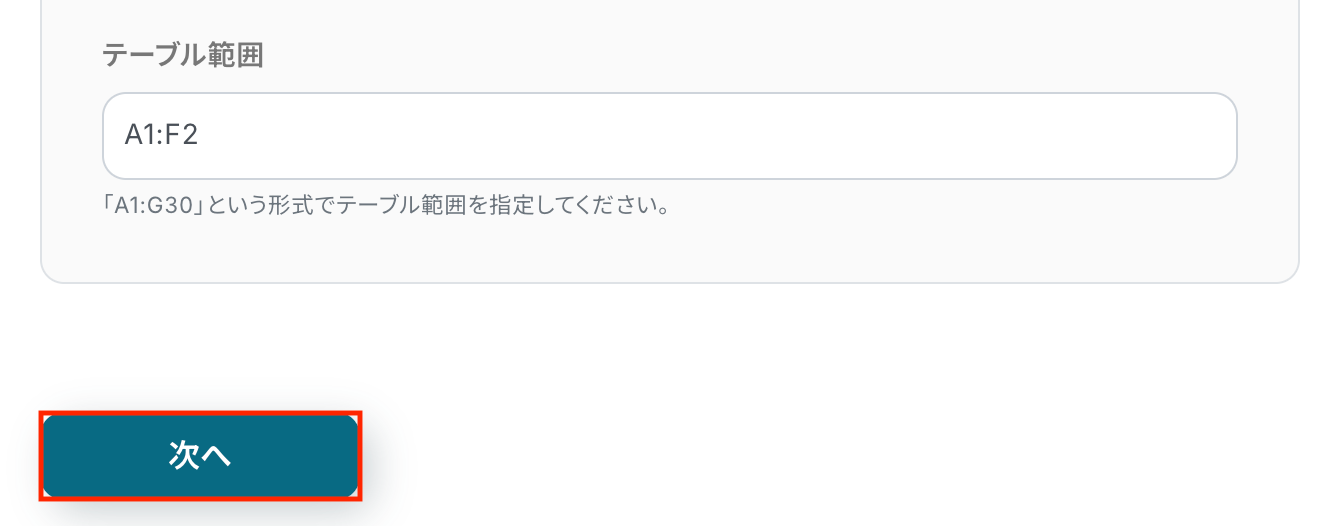
追加するレコードの値
前段で設定したGoogle スプレッドシートのテーブル範囲から、列名(ヘッダー)が自動表示されます。
それぞれの列に対応する値を入力しましょう。
入力欄をクリックすると、前のステップでHunter、X(Twitter)から取得した値が表示されるので選択して入力しましょう。
取得した値を活用することで値が固定化されず、フローボットを起動するたびに最新の情報を自動で反映できます。
※なお、テキストを直接入力した部分は固定値とされるため、取得した値を活用せず設定を行うと毎回同じデータがGoogle スプレッドシートに登録されてしまうので注意が必要です。
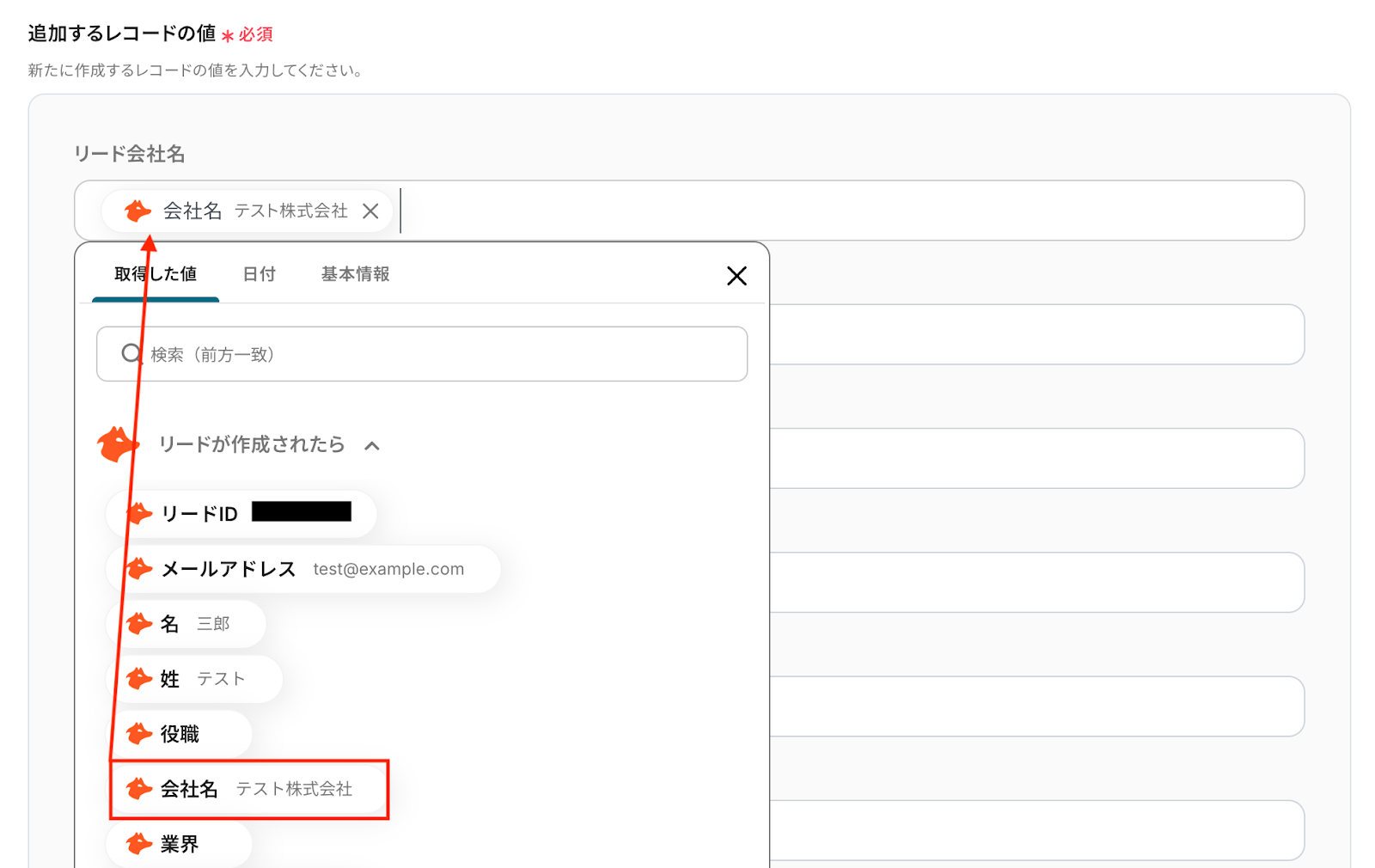
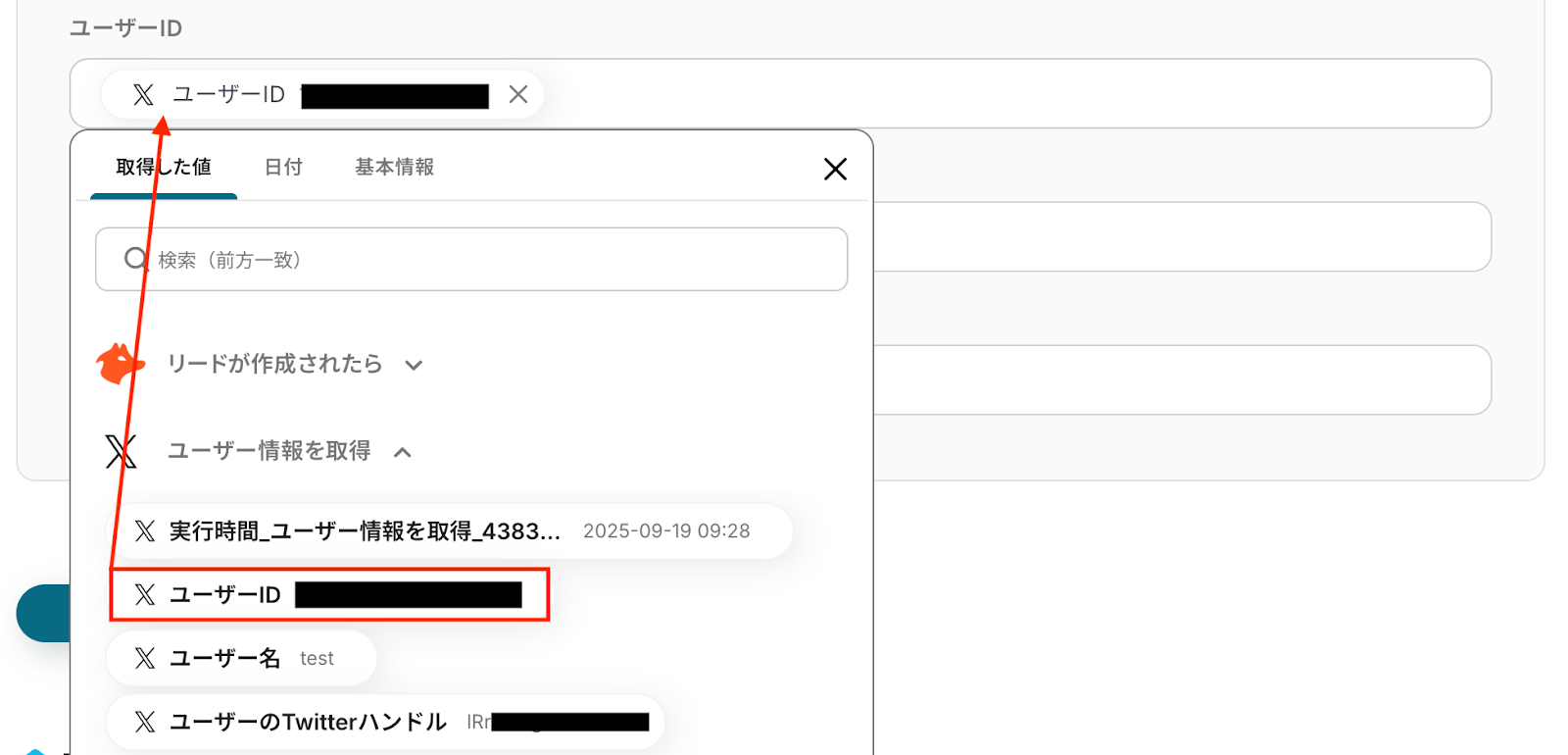
各項目について入力が完了したら「テスト」をクリックし、設定した内容でGoogle スプレッドシートにレコードが追加されるか確認しましょう。
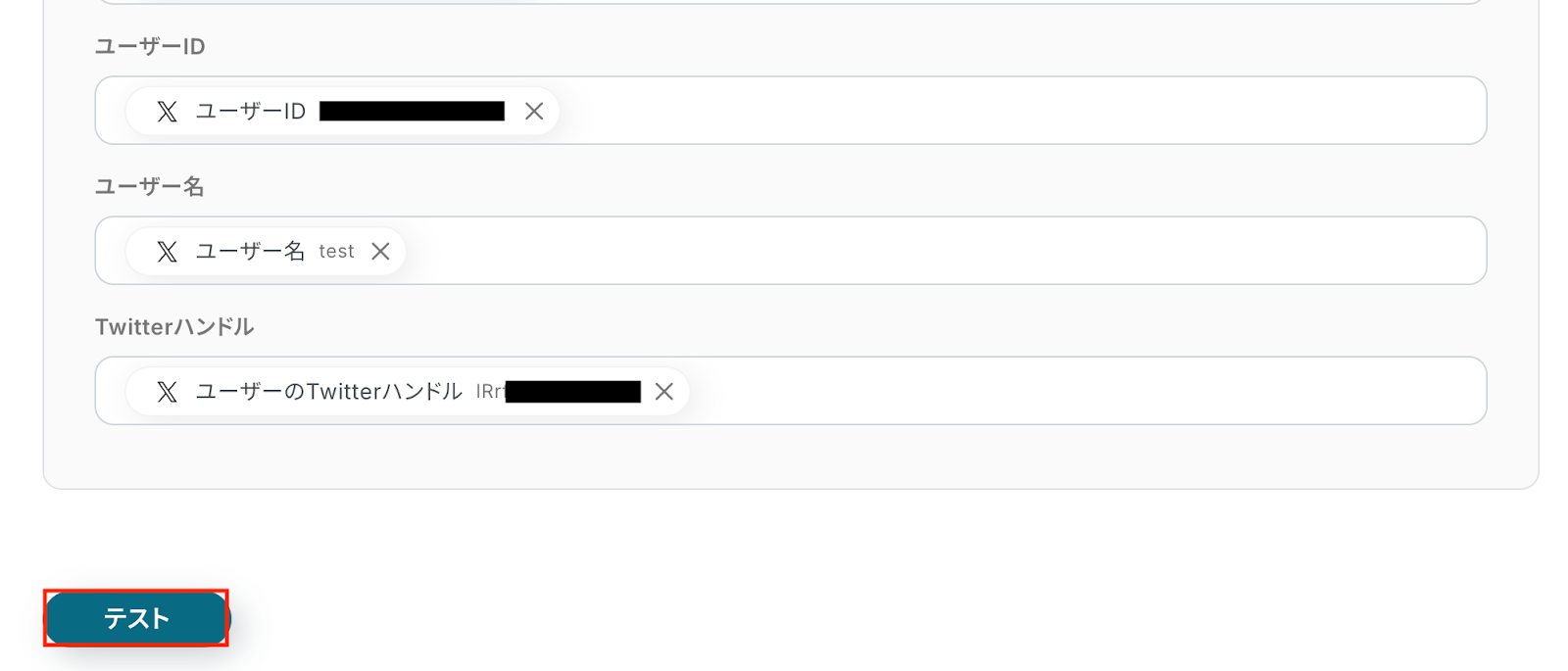
テストが成功すると、追加されたレコードの情報が一覧で表示されます。
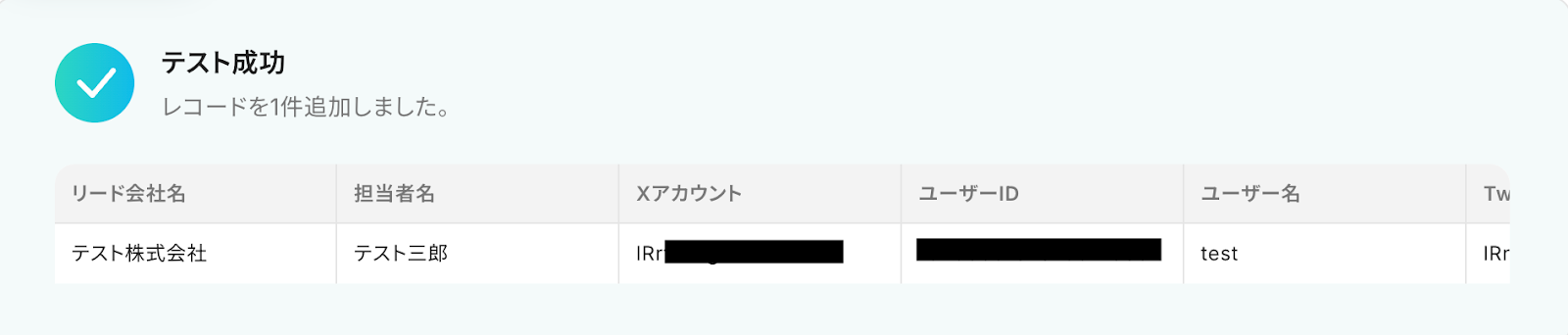
あわせてGoogle スプレッドシートを開き、指定した内容でレコードが実際に作成されているか確認してみましょう。
今回は下記の通り追加されていました!

問題がなければYoomの操作画面に戻り、「保存する」をクリックします。
以上ですべての設定が完了しました!
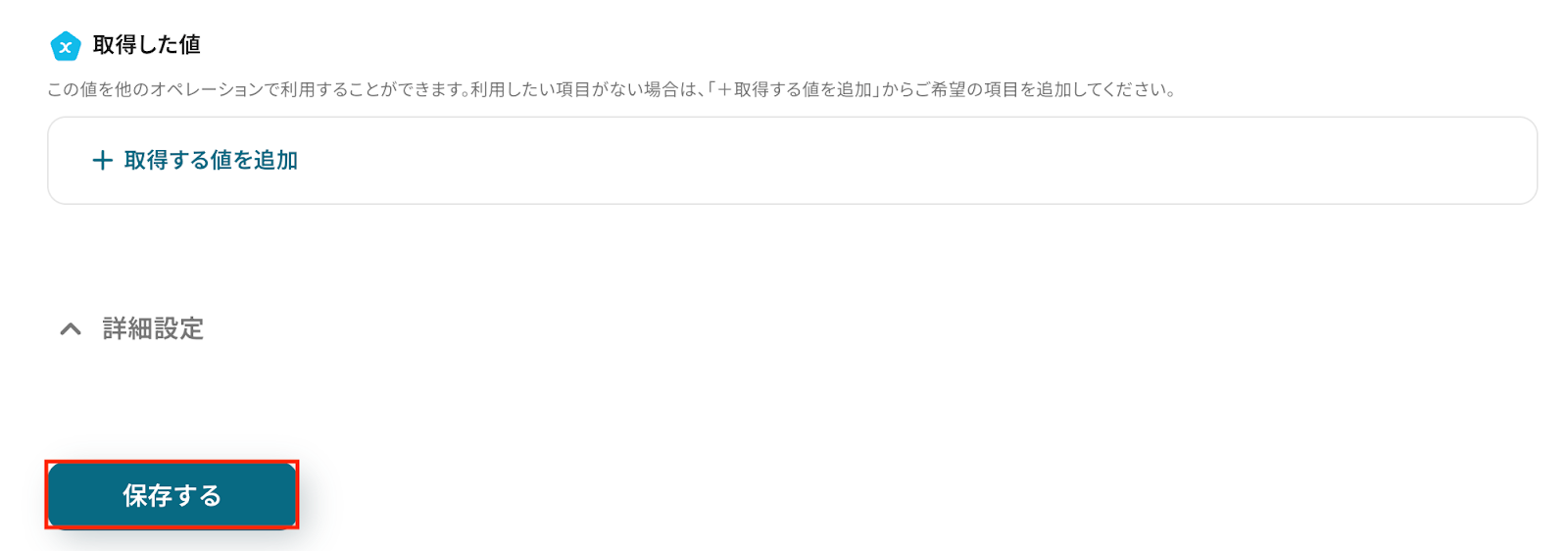
ステップ6: トリガーをONにし、フローが起動するかを確認
設定が完了すると、画面上に以下のようなメニューが表示されます。
トリガーをONにすることで、Hunterでリードが作成されたタイミングで、X(Twitter)上のユーザー情報を自動で取得し、Google スプレッドシートにレコードを追加できるようになります。
実際にHunterでリードを新規作成し、X(Twitter)の情報がGoogle スプレッドシートに反映されるかを確認してみましょう。
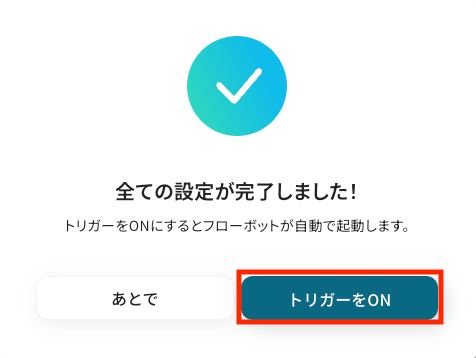
HunterやX(Twitter)のAPIを活用することで、リード管理やSNS運用の業務を効率化できます。
Yoomにはこれらの業務を自動化できるテンプレートが多数用意されているので、ぜひご活用ください!
Hunterを使った自動化例
Hunterでの自動化を導入することで、リード取得から共有までの流れをスムーズに管理できます。
例えば、新規リードを他のツールに自動登録したり、通知を組み合わせて営業チームに共有したりすることで、顧客対応のスピードが向上します。営業担当者やマーケティング部門に特に有効です。
Discordの投稿内容をもとにHunterにリードを作成する
試してみる
■概要
Discordのチャンネルに投稿される有益な情報から見込み顧客を発見しても、手作業でのリスト化や転記には手間がかかり、機会損失に繋がることも少なくありません。このワークフローは、Discordの特定のチャンネルへの投稿をきっかけに、AIが投稿内容から必要なデータを抽出し、Hunterへ自動でリード情報を作成します。HunterとDiscordの効果的な連携を実現し、リード獲得のプロセスを効率化します。
■このテンプレートをおすすめする方
・Discordコミュニティを活用し、効率的にリードを獲得したいマーケティング担当者の方
・Hunterへのリード登録を手作業で行っており、入力漏れや工数を削減したいセールス担当者の方
・HunterとDiscordを連携させ、セールスプロセスの初動を自動化したいと考えている方
■注意事項
・ DiscordとHunterのそれぞれとYoomを連携してください。
・トリガーは5分、10分、15分、30分、60分の間隔で起動間隔を選択できます。
・プランによって最短の起動間隔が異なりますので、ご注意ください。
Hunterでリードが作成されたらSlackで通知する
試してみる
■概要
Hunterで新しいリードを獲得したものの、関係者への共有が遅れたりそもそも共有を忘れてしまうといった課題はありませんか。
手動での情報共有は手間がかかるだけでなく、機会損失のリスクも伴います。
このワークフローを活用すれば、Hunterにリードが登録されると指定したSlackチャンネルへ自動で通知できるため、リード情報を迅速かつ確実にチームへ共有できます。
■このテンプレートをおすすめする方
・Hunterで獲得したリードを、関係者とスピーディーに共有したい営業担当者
・リード情報の共有漏れや対応遅延を防ぎ、営業機会の損失をなくしたいチームリーダー
・HunterとSlackを活用しており、リード管理から共有までのプロセスを効率化したい方
■注意事項
・Hunter、SlackにそれぞれとYoomを連携してください。
・トリガーは5分、10分、15分、30分、60分の間隔で起動間隔を選択できます。
・プランによって最短の起動間隔が異なりますので、ご注意ください。
Hunterでリードが作成されたら、Zoomでミーティングを作成してメール案内する
試してみる
■概要
Hunterで新しいリード情報を獲得した後、Zoomでのミーティング設定や案内メールの作成といった一連の作業に手間を感じていませんか。手作業による対応では、時間もかかり、重要なリードへのアプローチが遅れてしまうこともあります。
このワークフローは、Hunterでリードが作成されると、担当者への確認依頼からZoomミーティングの作成、案内メールの送信までを自動化します。HunterとZoomを連携させることで、リード獲得後の煩雑な業務を効率化し、迅速な商談設定を実現します。
■このテンプレートをおすすめする方
・Hunterで獲得したリードへのアプローチをより迅速に行いたいと考えている営業担当者の方
・Zoomでのミーティング設定や案内メールの送信を手作業で行い、非効率を感じている方
・リード獲得から商談化までの一連のプロセスを自動化し、営業活動を効率化したいチームの方
■注意事項
・Hunter、ZoomのそれぞれとYoomを連携してください。
・トリガーは5分、10分、15分、30分、60分の間隔で起動間隔を選択できます。
・プランによって最短の起動間隔が異なりますので、ご注意ください。
Hunterで新規リードが作成されたら、MastodonでStatusを作成する
試してみる
■概要
Hunterで見つけた新規リードの情報を、チームへ共有するために手作業でMastodonに投稿していませんか。
リード情報のコピー&ペーストや投稿作業は、手間がかかるだけでなく、情報の更新漏れや遅延の原因にもなりがちです。
このワークフローは、HunterとMastodonを連携させ、リード獲得から情報共有までを自動化することで、こうした日々の定型業務を効率化します。
■このテンプレートをおすすめする方
・HunterとMastodonを併用し、リード獲得や情報発信の効率化を目指している方
・手作業での情報共有に時間がかかり、コア業務に集中できず課題を感じている方
・リード情報の共有漏れや遅延を防ぎ、迅速なアプローチを実現したいと考えている方
■注意事項
・Hunter、MastodonのそれぞれとYoomを連携してください。
・トリガーは5分、10分、15分、30分、60分の間隔で起動間隔を選択できます。
・プランによって最短の起動間隔が異なりますので、ご注意ください。
Hunterで特定のリードが作成されたら、Google Driveでフォルダを作成する
試してみる
■概要
Hunterで見つけた有望なリード情報を、手作業でGoogle Driveにフォルダを作成して管理していませんか。
この手作業は時間がかかるだけでなく、フォルダの命名ミスや作成漏れといったヒューマンエラーの原因にもなりがちです。
このワークフローを活用すれば、Hunterで特定のリードが作成されると、Google Driveに自動でフォルダが作成されるため、リード管理の初動を効率化し、営業活動をよりスムーズに開始できます。
■このテンプレートをおすすめする方
・Hunterで獲得したリード情報をGoogle Driveで手動管理している営業担当者の方
・HunterとGoogle Driveの連携を通じて、リード管理の初期プロセスを自動化したい方
・営業チームの定型業務を削減し、生産性の向上を目指しているマネージャーの方
■注意事項
・Hunter、Google DriveのそれぞれとYoomを連携してください。
・トリガーは5分、10分、15分、30分、60分の間隔で起動間隔を選択できます。
・プランによって最短の起動間隔が異なりますので、ご注意ください。
・分岐はミニプラン以上のプランでご利用いただける機能(オペレーション)となっております。フリープランの場合は設定しているフローボットのオペレーションはエラーとなりますので、ご注意ください。
・ミニプランなどの有料プランは、2週間の無料トライアルを行うことが可能です。無料トライアル中には制限対象のアプリや機能(オペレーション)を使用することができます。
Hunterでリードが作成されたら、MediumでPostを作成する
試してみる
X(Twitter)を使った自動化例
X(Twitter)の自動化は、投稿管理や情報発信の効率化に役立ちます。
例えば、外部サービスのデータや更新情報を自動でポストすることで、情報共有の手間を削減できます。SNS運用担当者や広報チームにとって、作業の効率化や投稿の抜け漏れ防止に効果的です。
Google スプレッドシートでステータスが更新されたら、X(Twitter)にポストを投稿する
試してみる
■概要
Google スプレッドシートで管理しているタスクの進捗や商品在庫の状況などを、手作業でX(Twitter)に投稿していませんか?
この作業は定期的に発生するため、手間がかかる上に、投稿漏れや内容の転記ミスといった課題も起こりがちです。
このワークフローを活用すれば、Google スプレッドシートの特定のステータスが更新されると、自動でX(Twitter)にポストを投稿し、こうした情報発信の運用を効率化できます。
■このテンプレートをおすすめする方
・Google スプレッドシートの更新情報を手作業でX(Twitter)に投稿している方
・SNSへの情報発信における投稿漏れや遅延、内容の誤りを防ぎたいと考えている方
・X(Twitter)を活用したマーケティングや広報活動の運用を効率化したい担当者の方
■注意事項
・Google スプレッドシート、X(Twitter)のそれぞれとYoomを連携してください。
・トリガーは5分、10分、15分、30分、60分の間隔で起動間隔を選択できます。
・プランによって最短の起動間隔が異なりますので、ご注意ください。
Microsoft Teamsにキャンペーン情報が送信されたら、指定の日時にX(Twitter)にポストする
試してみる
■概要
「Microsoft Teamsにキャンペーン情報が送信されたら、指定の日時にTwitterにポストする」ワークフローは、Teamsで共有されたキャンペーン情報を自動的にTwitterへ予約投稿する業務ワークフローです。
これにより、キャンペーンの告知をタイムリーかつ効率的に行うことができます。
■このテンプレートをおすすめする方
・Microsoft Teamsを活用して頻繁にキャンペーン情報を共有しているマーケティング担当者の方
・Twitterでのキャンペーン投稿を定期的かつ計画的に行いたいSNSマネージャーの方
・キャンペーン情報の共有から投稿までのプロセスを自動化したい企業の広報担当者の方
・業務の自動化を導入して、SNS運用の負担を軽減したい方
■注意事項
・ Microsoft TeamsとX(Twitter)のそれぞれとYoomを連携してください。
・Microsoft365(旧Office365)には、家庭向けプランと一般法人向けプラン(Microsoft365 Business)があり、一般法人向けプランに加入していない場合には認証に失敗する可能性があります。
YouTubeで新しい動画が投稿されたら、X(Twitter)にポストする
試してみる
■概要
YouTubeチャンネルに新しい動画を投稿した後、X(Twitter)への告知ポストを手作業で行っていませんか。
動画投稿のたびに発生するこの定型作業は、手間がかかるだけでなく、投稿のし忘れや内容の間違いといったミスにつながる可能性もあります。
このワークフローを利用すれば、YouTubeへの動画公開をトリガーに、X(Twitter)への告知ポストを自動化でき、こうした運用の手間を解消します。
■このテンプレートをおすすめする方
・YouTubeチャンネルを運営しており、X(Twitter)での告知を手作業で行っている方
・企業の広報やマーケティング担当者で、コンテンツ拡散の効率化を図りたい方
・SNS投稿の遅延や内容の誤りなどのミスを防ぎ、安定した運用を実現したい方
■注意事項
・YouTube Data APIとX(Twitter)を連携させてください。
・トリガーは5分、10分、15分、30分、60分の間隔で起動間隔を選択できます。
・プランによって最短の起動間隔が異なりますので、ご注意ください。
定期的にX(Twitter)でユーザー情報を取得して、Notionに追加する
試してみる
■概要
「定期的にX(Twitter)でユーザー情報を取得して、Notionに追加する」ワークフローは、twitter apiを活用してフォロワー情報を自動で収集し、Notionに蓄積します。
手動入力の手間を減らし、常に最新リストを保つ業務ワークフローです。
■このテンプレートをおすすめする方
・X(Twitter)上の顧客やファン情報を手動で管理していて負担を感じる方
・twitter apiを利用した自動収集に興味があるマーケターやコミュニティ運営者
・Notionでユーザー情報を一元管理したいチームリーダーの方
・フォロワー動向を定期的にチェックしてレポート作成を効率化したい広報担当者
■注意事項
・X(Twitter)、NotionのそれぞれとYoomを連携してください。
指定したスケジュールになったら、Microsoft Excelからレコードを取得してX(Twitter)に投稿する
試してみる
■概要
Microsoft Excelで管理しているリストをもとに、定期的にX(Twitter)へ投稿する作業を手作業で行っていませんか?
投稿のたびにコピー&ペーストを繰り返したり、投稿忘れが発生したりと、運用に手間がかかることがあります。
このワークフローを活用すれば、指定したスケジュールでMicrosoft Excelから自動で情報を取得し、X(Twitter)へ投稿する一連の流れを自動化し、こうした課題を円滑に解消します。
■このテンプレートをおすすめする方
・Microsoft Excelで投稿リストを管理し、X(Twitter)への定期投稿を手作業で行っている方
・ExcelとTwitterを連携させ、手作業による投稿の手間やミスをなくしたいと考えている方
・キャンペーン情報や定期的にお知らせしたい内容などを、決まった時間に自動で投稿したい方
■注意事項
・Microsoft Excel、X(Twitter)のそれぞれとYoomを連携してください。
・Microsoft365(旧Office365)には、家庭向けプランと一般法人向けプラン(Microsoft365 Business)があり、一般法人向けプランに加入していない場合には認証に失敗する可能性があります。
まとめ
HunterとX(Twitter)の連携を自動化することで、これまで手作業で行っていたリード情報のリサーチやデータ追記作業の手間を削減し、ヒューマンエラーの発生を防ぐことができます。
これにより、担当者は最新でリッチな情報に基づいた営業・マーケティング活動をスムーズに行えるようになり、煩雑な作業から解放されることで、顧客とのコミュニケーションや戦略立案といったより付加価値の高いコア業務に集中できる環境が整います。
今回ご紹介したような業務自動化は、ノーコードツール「Yoom」を使えば、プログラミングの知識がない方でも、直感的な操作で簡単に業務フローを構築可能です。
もし自動化に少しでも興味を持っていただけたなら、ぜひこちらから無料登録して、Yoomによる業務効率化を体験してみてください!
よくあるご質問
Q:Google スプレッドシート以外のCRM/SFAに連携できますか?
A:はい、Google スプレッドシート以外のCRMやSFAツールとも連携できます。
フローボットで設定しているGoogle スプレッドシートのレコードを追加のアクションを削除し、代わりに目的のアプリを設定してください。各アプリのアクション項目から「レコードを追加」「レコードを更新」などを組み合わせることで、普段利用しているCRMやSFAに直接データを反映させるフローを作成できます。
基本的なフローボットの作成方法はこちらもご確認ください。
Q:X(Twitter)から具体的にどんな情報が取得できますか?
A:X(Twitter)から取得できる情報は、ユーザーID、ユーザー名、そしてユーザーのTwitterハンドルです。
これらを使って、今回の連携のようにGoogle スプレッドシートへレコードを追加するなど、他のデータと組み合わせて管理することが可能です。
Q:X(Twitter)アカウントの検索精度はどの程度ですか?
A:Hunterのリードに登録されているX(Twitter)ユーザー情報をキーとして検索する仕組みのため、ユーザー名が正確であれば、高い精度で対象のユーザーを特定できます。
また、ユーザー情報を取得アクションの設定画面から、エクスパンション、ポストフィールド、ユーザーフィールドなどを設定することで取得するデータを必要な範囲に絞り込み、精度をさらに高めることが可能です。